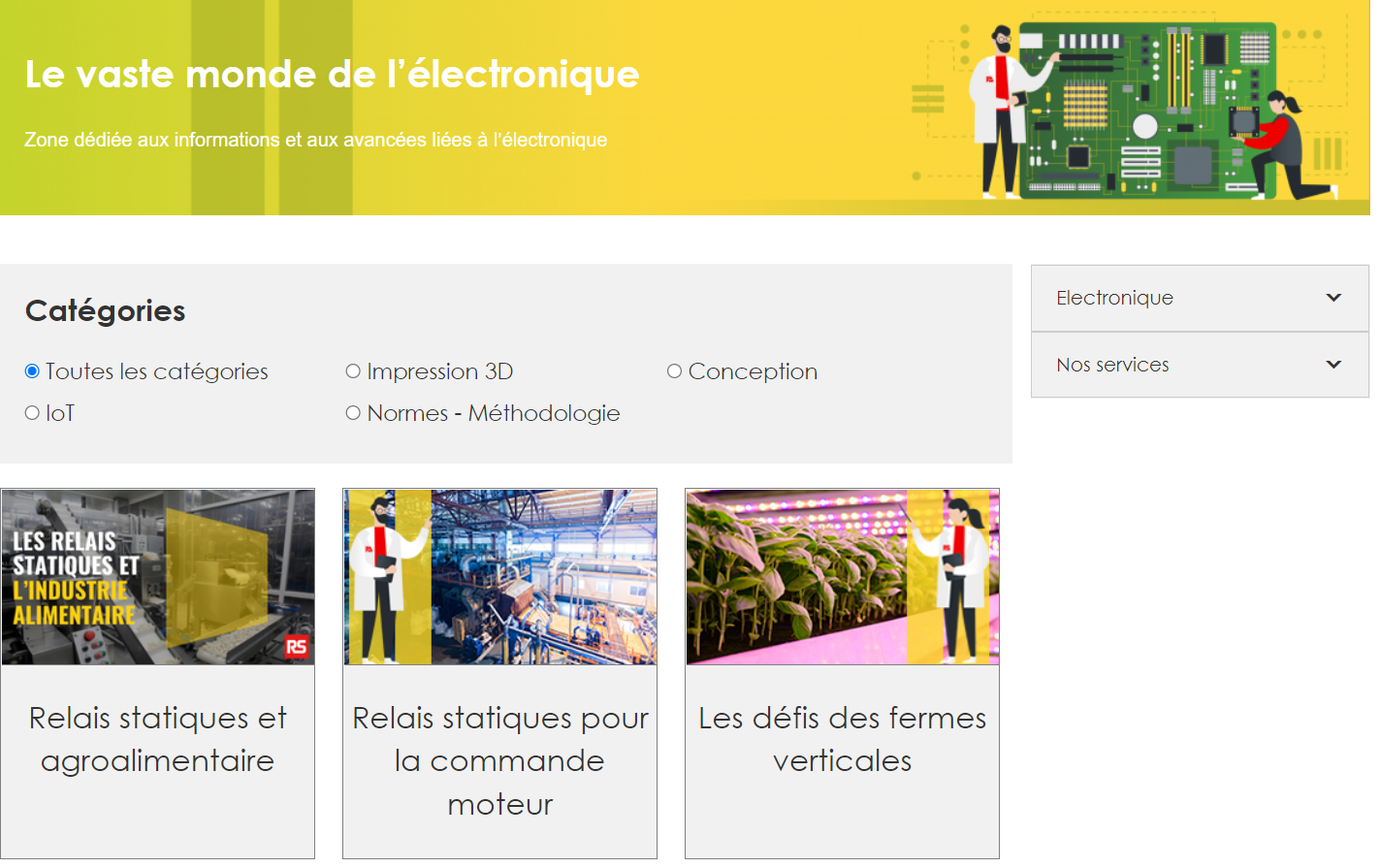
 |
ProJet® MJP 2500W / IC
Guide de l’utilisateurp/n 33-D125 Rev C
Instructions d’origine |
 |
Reportez-vous à la page http://infocenter.3dsystems.com/projetmjp2500w/user-guide pour obtenir la dernière version du Guide de l’utilisateur |
Le système d’imprimante 3D ProJet® MJP 2500W est une imprimante à jet multiple (MJP). L’imprimante 3D d’imagerie solide produit des modèles de moulage en cire à partir de modèles de conception assistée par ordinateur (CAO) solides et en 3D, et par l’intermédiaire du logiciel client du système d’imprimante 3D. Les pièces sont créées dans un environnement de prototypage rapide (RP). Les principales caractéristiques de l’imprimante sont l’interface utilisateur, la chambre de fabrication, notamment le moteur d’impression, et le module de distribution du matériau (MDM) qui renferme les matériaux et le sac à déchets.
| Matériaux VisiJet® pour l’imprimante ProJet® 2500W | |
| VisiJet M2 SUW (SW - matériau de support en cire) | VisiJet® M2 Cast (PW - cire de pièces) |
 |
REMARQUE : l’imprimante ProJet® MJP 2500W est une imprimante à cire, c’est pourquoi elle ne dispose d’aucune lampe UV. |

L'imprimante 3D ProJet® MJP 2500 IC est une imprimante à jets multiples (MJP). Les imprimantes 3D d’imagerie solide produisent des pièces prototypes en cire à partir de modèles 3D de CAO (conception assistée par ordinateur) solides et via le logiciel client de l’imprimante 3D. Les pièces sont générées dans un environnement de prototypage rapide. Les principales fonctionnalités de l’imprimante sont l’interface utilisateur, la chambre de fabrication comprenant le moteur d’impression et le module d’alimentation en matériaux (MDM), qui contient les matériaux et le sac à déchets.
| Matériaux VisiJet® pour l’imprimante ProJet® MJP 2500 IC | |
|
VisiJet® M2 IC SUW (SW - matériau de support en cire) |
VisiJet® M2 ICast (PW - cire de pièce) |
|
REMARQUE : l’imprimante ProJet® MJP 2500 IC est une imprimante à cire, c’est pourquoi elle ne dispose d’aucune lampe UV. |

|
|
RISQUE DE CHOC ÉLECTRIQUE : des tensions électriques élevées sont accessibles à proximité de ce symbole ou derrière le panneau d'accès. Des tensions élevées peuvent provoquer des brûlures graves ou la mort, ainsi que des incendies. Les panneaux d'accès sont réservés exclusivement à la maintenance et ne doivent être ouverts que par un technicien de maintenance agréé ou formé. |
|
|
RISQUE DE SURFACE CHAUDE : une surface chaude est accessible à proximité de ce symbole ou derrière le panneau d'accès. Évitez tout contact avec elle. Les surfaces chaudes peuvent provoquer des blessures ou un incendie. Laissez refroidir les surfaces avant de les toucher. Les panneaux d'accès sont réservés exclusivement à la maintenance et ne doivent être ouverts que par un technicien de maintenance agréé ou formé. |
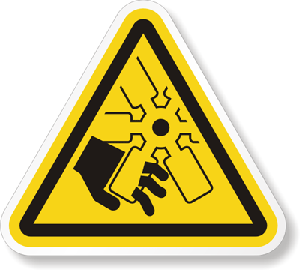 |
GARDEZ LES DOIGTS À DISTANCE DU VENTILATEUR : les pales du ventilateur en mouvement peuvent provoquer de graves blessures aux doigts. |
 |
GARDEZ LES DOIGTS À DISTANCE DES OBJETS TRANCHANTS : les objets tranchants peuvent provoquer de graves blessures aux doigts. |
|
|
AVERTISSEMENT NOCIF OU IRRITANT : indique qu'une exposition à une composition chimique peut provoquer une irritation cutanée ou oculaire. |
|
|
ATTENTION : indique un risque de perte de données ou d'endommager l'équipement. |
|
|
AVERTISSEMENT : indique la possibilité de blessures, voire de décès pour le personnel. |
|
AVERTISSEMENT CONCERNANT LE RISQUE DE BLESSURES AUX MAINS : DES ENGRENAGES OU DES PIÈCES MOBILES DANGEREUSES SE TROUVENT À PROXIMITÉ DE CE SYMBOLE OU DERRIÈRE LE PANNEAU D’ACCÈS. LES PANNEAUX D’ACCÈS SONT UNIQUEMENT DESTINÉS À DES FINS D’ENTRETIEN ET NE DOIVENT ÊTRE OUVERTS QUE PAR DU PERSONNEL D’ENTRETIEN AUTORISÉ. |
|
|
|
PORTER DES GANTS : portez des gants appropriés lorsque cela est nécessaire.Des gants de protection contre la chaleur sont nécessaires pour toucher des surfaces susceptibles d’être chaudes afin d’éviter des brûlures. |
|
|
REMARQUE : une remarque correspond à une information importante, mais pas à une information dont le contenu est critique. |
Le système d'imprimante 3D comporte des fonctions de sécurité intégrées. Une utilisation incorrecte peut provoquer des blessures au personnel.
Suivez ces consignes de sécurité lorsque vous utilisez l'imprimante :
Lisez et suivez toutes les instructions relatives au système d'imprimante 3D. L'imprimante ne doit être utilisée que par du personnel formé.
Suivez toutes les consignes de sécurité et tenez compte des mentions attention et avertissement de ce guide.
N'essayez pas d'ouvrir la porte du haut pendant l'impression.
N'utilisez pas un matériau sans avoir examiné les documents relatifs au système général harmonisé de classification/fiches de données de sécurité (GHS/SDS).
Masquez les câbles d'alimentation et de communication derrière l'imprimante pour éviter de trébucher.
N'essayez pas d'accéder, d'effectuer l'entretien, d'ajuster les composants de l'imprimante ou d'exécuter des procédures sans avoir examiné la documentation des programmes de maintenance accessibles à l'utilisateur, sauf si vous avez été formé spécifiquement pour réaliser ces opérations.
Seul le personnel de maintenance agréé ayant suivi la formation à la maintenance de 3D Systems peut effectuer les tâches pour lesquelles il dispose d'une autorisation et a reçu une certification pour les exécuter.
Tenez compte des symboles d'avertissement installés sur le système d'imprimante 3D durant les opérations de maintenance. Si un message d'erreur s'affiche sur l'interface utilisateur du système d'imprimante 3D, consultez la « section Dépannage » de ce guide avant de réutiliser l'imprimante.
Suivez les recommandations relatives à l'équipement de protection et aux procédures de premiers secours afin de réduire les risques liés à une exposition au matériau pour pièces. En cas de nécessité de soins médicaux professionnels, fournissez au médecin traitant le système général harmonisé de classification/les fiches de données de sécurité (GHS/SDS) pour connaître exactement les matériaux impliqués.
 |
Portez toujours des gants 100 % en nitrile et une blouse de laboratoire lorsque vous manipulez le matériau de pièces ou des déchets de matériau. Les gants en latex ne sont pas résistants aux produits chimiques et ne sont pas recommandés. |
 |
En cas de fuite ou de déversement de matériau de pièces, portez des lunettes de sécurité avec protections latérales pour vous protéger les yeux. |
 |
Compte tenu des contrôles techniques intégrés du système d’imprimante 3D, une protection respiratoire n’est pas nécessaire en fonctionnement normal. Un masque anti-poussière homologué par le NIOSH (ou équivalent) est recommandé lors du ponçage à sec de pièces en matériau. |
 |
Portez toujours des manches de protection ou une blouse de laboratoire lorsque vous travaillez autour des matériaux. Le contact des matériaux avec la peau peut produire une réaction allergique nocive pour la peau. |
En cas de contact du matériau fondu avec la peau, refroidir rapidement avec de l’eau froide.
Rincez immédiatement les yeux à grande eau pendant au moins 15 minutes. Consultez un médecin si les symptômes persistent.
Le port de lentilles de contact n’est pas recommandé lorsque vous manipulez des matériaux liquides. En cas d’éclaboussures de matériau dans les yeux lors du port de lentilles de contact, rincez immédiatement les yeux à l’eau froide. Vérifiez que le rinçage a enlevé les lentilles de contact.
En fonctionnement normal, l'inhalation n'est pas une voie de pénétration prévue. Travaillez toujours dans un endroit bien ventilé lors de l’utilisation de matériaux et évitez d’inhaler les émanations. En cas d'inhalation, emmenez la personne à l’air frais. Pratiquez, si nécessaire, la respiration artificielle ou la réanimation cardiopulmonaire (RCP). En cas de gêne respiratoire, donnez-lui de l’oxygène. Consultez immédiatement un médecin.
Une ingestion est peu probable. En cas d'ingestion, buvez beaucoup d'eau et consultez immédiatement un médecin. Ne pas faire vomir.
Après avoir manipulé des matériaux, lavez-vous les mains avec du savon et de l'eau froide avant de prendre un repas ou une pause, de fumer, d'utiliser des produits cosmétiques, d'utiliser des toilettes et lorsque vous avez terminé votre travail.
Les employés doivent savoir qu'il faut laver et rincer rapidement les surfaces ayant été en contact avec le matériau pour éviter toute nouvelle contamination. Veillez à disposer d'installations sanitaires pratiques avec savon, eau et serviettes en papier jetables accessibles.
Les outils contaminés par du matériau de pièces doivent être nettoyés avant toute réutilisation. Des solvants comme de l'alcool dénaturé ou isopropylique sont en principe nécessaires pour nettoyer l'équipement et les outils. Utilisez du savon et de l'eau pour éliminer les traces d'excédent de matériau pour pièces ou de solvant.
Les pièces finies peuvent être manipulées ou mises au rebut de la même manière que les produits à cire ménagers standard. Les matériaux VisiJet® ne sont pas prévus pour les applications d’implants médicaux ou de manipulation d’aliments ou de boissons et ne peuvent pas être utilisés à ces fins.
Chemtrec USA (800) 424-9300 ; Europe +1-703-527-3887
Consultez le système général harmonisé de classification/les fiches de données de sécurité du fabricant (MSDS/SDS) des matériaux pour obtenir des informations sur des matériaux spécifiques. Pour plus d'informations sur ces éléments et les sujets qui y ont trait, consultez le site Web de 3D Systems, section Matériaux, à l'adressehttp://infocenter.3dsystems.com/materials/
Les cartouches de matériau sont emballées dans des cartons d'expédition. À la réception du matériau, examinez l'extérieur du carton pour y déceler des signes éventuels de dommage et de fuite. Si vous constatez une fuite, N'OUVREZ PAS le carton et contactez le support technique par téléphone de 3D Systems.
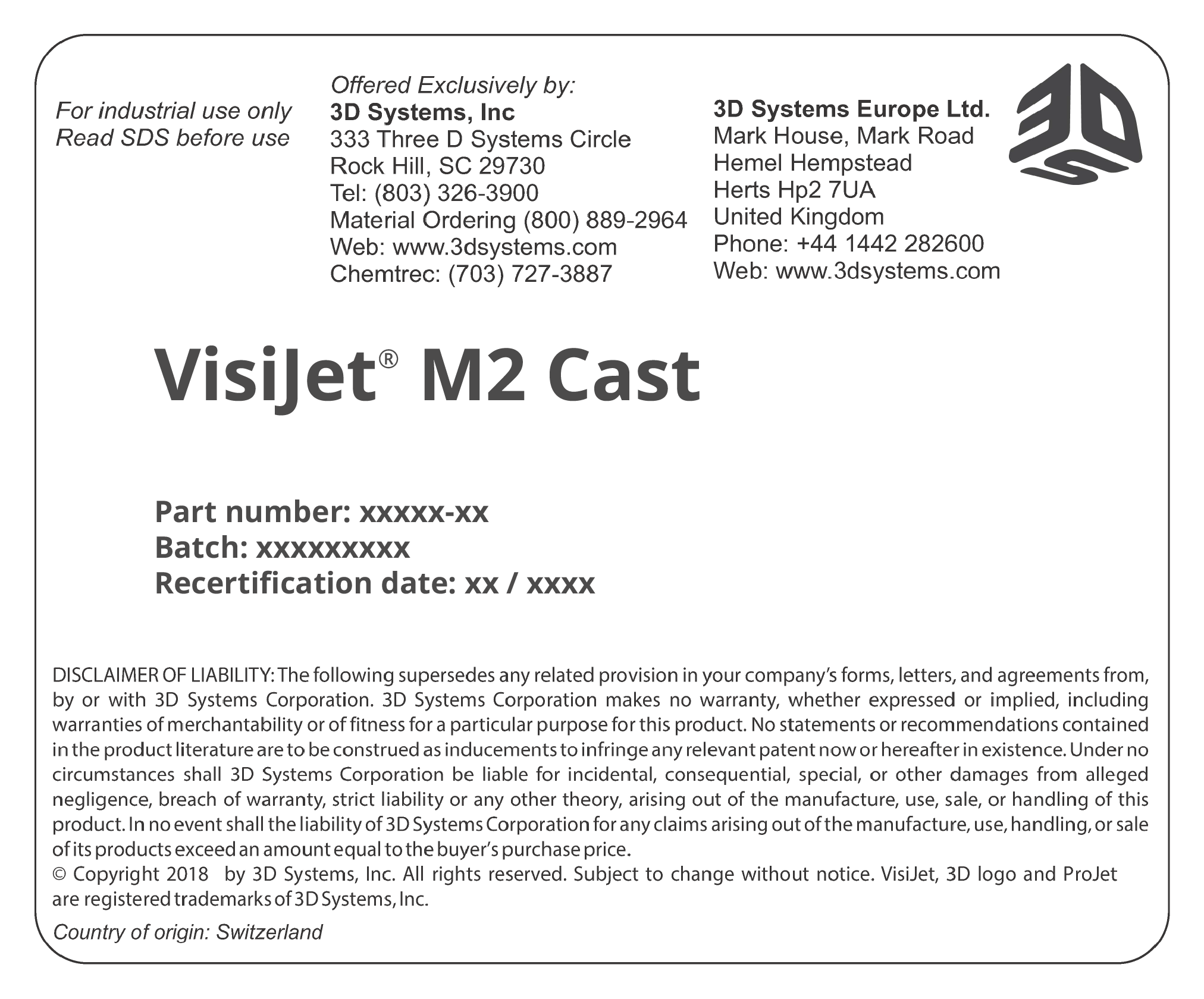 |
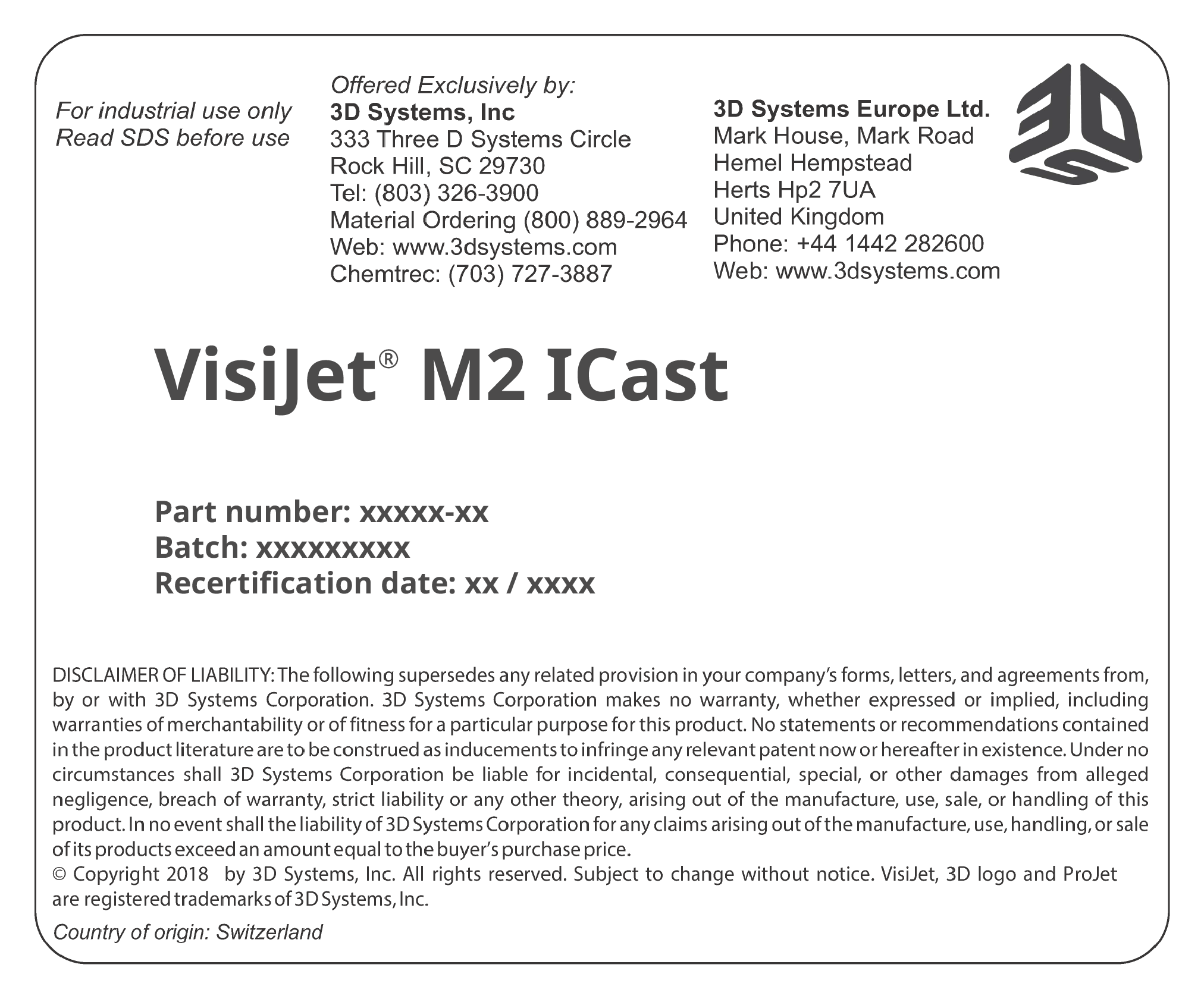 |
| ProJet® MJP 2500W | ProJet® MJP 2500 IC |
| ProJet® MJP 2500W | ProJet® MJP 2500 IC | ||||
| Matériau (pièce/support) |
VisiJet® M2 Cast (pièce) |
VisiJet® M2 SUW (support) |
VisiJet® M2 ICast (pièce) |
VisiJet® M2 IC SUW (support) |
|
| Durée de conservation | 5 ans | 5 ans | 2 ans | 2 ans | |
| Conditions ambiantes | Emplacement sec et frais avec une ventilation appropriée | ||||
| Plage de température | 16 °C (60 °F) à 27 °C (80 °F) | ||||
| Température maximale de stockage | 35 °C (95 °F) | ||||
.png) |
Remarque : pour des résultats optimaux, gardez les cartons de stockage fermés et scellés jusqu'à ce que les cartouches de matériau soient prêtes à être utilisées. |
Il est important de ne pas poser les cartouches partiellement utilisées sur le côté. Si vous le faites, le matériau fuit par le capuchon de ventilation et le capuchon de colmatage. Cela endommage la cartouche de matériau si elle doit être utilisée pour une impression ultérieure. Pour stocker une cartouche de matériau partiellement utilisée, placez-la en position verticale dans un porte-cartouche ProJet® 2500W/ IC et serrez le bouchon d’aération.
Vérifiez toujours la « date de recertification » du matériau avant toute utilisation. Si la cartouche a atteint sa date de recertification, vos partenaires agréés de 3D Systems ou l’assistance technique de 3D Systems peuvent vous aider pour toute question relative à des matériaux nécessitant une recertification.
Il n'existe pas d'exigences réglementaires connues liées au matériau support et il peut être mis au rebut avec les déchets de bureau ordinaires.
Pour connaître les exigences de mise au rebut, contactez votre prestataire de services local de mise au rebut des matériaux. (L’organisme de réglementation environnementale local doit disposer d’une liste de prestataires qualifiés.) Vous devrez donner au prestataire de services de mise au rebut une copie des SGH/FDS (Système général harmonisé de classification/fiches de données de sécurité du fabricant) du matériau des pièces. Vous trouverez des informations FDS concernant la pièce et le matériau de support sur le lien suivant. VisiJet® M2 Cast SDS, VisiJet® M2 ICast & VisiJet® SUW SDS.
3D Systems décline toute responsabilité en ce qui concerne la mise au rebut correcte du matériau de pièces. La mise au rebut correcte du matériau de pièces relève de la seule responsabilité de l'utilisateur.
Pour une élimination adaptée de l’alcool isopropylique (IPA), veuillez consulter la Fiche de données de sécurité (FDS) du fabricant.
Pour une mise au rebut correcte du solvant pour cire de support VisiJet, veuillez consulter les fabricants : http://dddtechpubs-staging.3dsystems.com/materials/sites/default/files/sds-files/Cleaner%20C%20-English.pdf
Bien que le ministère américain des Transports ne considère pas les matériaux VisiJet comme un « risque d'inflammabilité », il les classe comme produits « combustibles » en fonction de leur point d'éclair. Les conteneurs de matériaux peuvent se rompre en cas d’exposition à des chaleurs extrêmes. Utilisez des extincteurs de classe B de la National Fire Protection Association (NFPA), tels que dioxyde de carbone, au produit chimique sec ou à la mousse.
Cette section décrit les différentes caractéristiques des imprimantes professionnelles ProJet® MJP 2500W/IC.
|
ProJet® MJP 2500W Imprimante à cire à la fois rapide et puissante permettant d'obtenir des modèles de moulages exceptionnels pour une production rapide de pièces métalliques. |
|||
|
Mode de fabrication |
Extrêmement haute définition (XHD) |
||
| Résolution (xyz) | 1200 x 1200 x 1600 DPI | ||
|
Vitesse d’impression (po/h) selon Z |
1 piste : 0,20 |
2 pistes : 0,10 |
3 pistes : 0,07 |
|
mm/h |
1 piste : 5,08 |
2 pistes : 2,54 |
3 pistes : 1,78 |
|
Vitesse de fabrication (h/po) dans Z |
1 Piste : 5 |
2 Pistes : 10 |
3 Pistes : 15 |
|
h/mm |
1 piste : 0,19 |
2 pistes : 0,39 |
3 pistes : 0,59 |
|
Volume de fabrication (xyz) |
294 mm x 211 mm x 144 mm (11,6 po x 8,3 po x 5,6 po) |
||
|
Précision - par pouce de dimension typique de la pièce |
±0,004 pouce par pouce (±0,1016 mm par 25,4 mm) des dimensions de la pièce |
||
|
Épaisseur des couches |
16 microns |
||
|
Matériau de fabrication |
VisiJet M2 Cast (violet) 100 % cire |
||
|
Matériau support |
VisiJet M2 SUW (cire éliminable automatiquement) |
||
| Alimentation en matériau |
Pièce de 1,17 kg, bouteilles de matériau de support de 1,3 kg ; capacité maximale de la machine : 2 bouteilles de matériau de pièces et 2 bouteilles de matériau de support |
||
| Dimensions du système (emballé) |
1397 mm x 927 mm x 1314 mm (55 po x 36,5 po x 52 po) |
||
| Dimensions du système (déballé) |
44.1 x 29.1 x 42.1 inches (1120 x 740 x 1070 mm) |
||
| Poids du système |
325 kg (715 lb) - Emballé |
||
|
Empilage des pièces |
OUI |
||
|
Application |
Imprimante professionnelle de modèles en cire à la fois rapide et puissante permettant d'imprimer des modèles 100 % cire avec une grande précision et un fini de surface supérieur pour les applications en bijouterie et autres moulages de métaux. Imprimante à cire à la fois rapide et puissante permettant d'obtenir des modèles de moulages exceptionnels pour une production rapide de pièces métalliques. |
||
|
ProJet® MJP 2500 IC Imprimante à cire économique de qualité supérieure pour production métallique rapide |
|||
|
Modes de fabrication |
Haute définition (HD et HDF) |
||
| Résolution (xyz) | 600 x 600 x 600 DPI | ||
|
Vitesse d'impression (po/h) selon l'axe Z |
1 piste : 0,40 |
2 pistes : 0,19 |
3 pistes : 0,12 |
|
mm/h |
1 piste : 10,16 |
2 pistes : 4,70 |
3 pistes : 3,06 |
|
Vitesse de fabrication (h/po) dans Z |
1 piste : 2,5 |
2 pistes : 5,4 |
3 pistes : 8,3 |
|
h/mm |
1 piste : 0,10 |
2 pistes : 0,21 |
3 pistes : 0,33 |
|
Remarque : les vitesses ci-dessus sont testées en mode d'impression par défaut |
|||
|
Volume de fabrication (xyz) |
294 mm x 211 mm x 144 mm (11,6 po x 8,3 po x 5,6 po) |
||
|
Précision - par pouce de dimension typique de la pièce |
±0,004 pouce par pouce (±0,1016 mm par 25,4 mm) des dimensions de la pièce |
||
|
Épaisseur des couches |
42 microns |
||
|
Matériau de fabrication |
VisiJet M2 ICast (verte) 100 % cire |
||
|
Matériau support |
VisiJet M2 IC SUW (cire éliminable automatiquement) |
||
| Alimentation en matériau |
Pièce de 1,3 kg, bouteilles de support de 1,3 kg ; capacité maximum de la machine - 2 pièces & 2 bouteilles de support |
||
| Dimensions du système (emballé) |
1397 mm x 927 mm x 1314 mm (55 po x 36,5 po x 52 po) |
||
| Dimensions du système (déballé) |
1120 mm x 740 mm x 1070 mm (44,1 po x 29,1 po x 42,1 po) |
||
| Poids du système |
325 kg (715 lb) - Emballé |
||
|
Empilage des pièces |
OUI |
||
|
Application |
3D Systems - première solution d’impression conçue pour des applications de moulage industriel utilisant 100 % de cire, ce qui permet d’éviter le développement d’un outil de moulage à injection. Les matériaux de fabrication VisiJet M2 ICast et de support VisiJet M2 IC SUW ont été spécifiquement conçus pour permettre d’obtenir des pièces en cire économiques de haute qualité pour une production métallique rapide. Le mode HD offre la meilleure qualité de pièce et est suggéré pour l’impression par défaut. Pour certains éléments, tels que les portes et les glissières, la finition de surface n’est pas critique, et le mode HDF fournit des pièces avec un minimum de cire de support qui peut être rapidement enlevée avec un brossage manuel. Les pièces fabriquées en mode HDF sont souvent utilisables sans nettoyage au solvant si la qualité finale n’est pas un problème. |
||
Les pièces solides en trois dimensions se composent de deux matériaux (matériau support et matériau de pièces). Le matériau support est un matériau à base de cire qui assure l'adhérence à la plate-forme d'impression. Il fournit également le matériau servant à produire les supports nécessaires pour fabriquer la pièce.
Le matériau de pièces est un matériau de cire. Lorsqu’une couche de matériau est déposée sur la plaque de fabrication, la pièce est immédiatement durcie en refroidissant la cire fondue. Lorsque la création est achevée, la pièce (composée de deux matériaux) adhère à la plate-forme d’impression à l’aide du matériau de support.
Le module de distribution du matériau est composé de quatre supports de cartouche pour matériau ; les deux supports sur le côté gauche sont destinés aux cartouches du matériau de support (blanc). Le côté droit du module est destiné aux cartouches du matériau de pièces (gris). Les matériaux sont chauffés, puis ils sont acheminés vers la tête d’impression. Du matériau résiduel est créé par deux processus ; le nettoyage de la plaque de matrice de la tête d’impression et la planarisation. Le processus de nettoyage consiste à purger les jets et essuyer la plaque de matrice de la tête d’impression. Le planariseur retire l’excédent de matériau au cours du processus d’impression. Les matériaux résiduels combinés sont ainsi régulièrement vidés dans le sac à déchets. Le processus de nettoyage de la tête d’impression est automatiquement lancé avant de démarrer une création.
Une fois la fabrication terminée, la plate-forme d’impression et la pièce sont retirés de l’imprimante. Une seconde opération, appelée post-traitement, est requise pour fournir une pièce finie/nettoyée. Consultez le Guide de post-traitement pour plus d'informations.
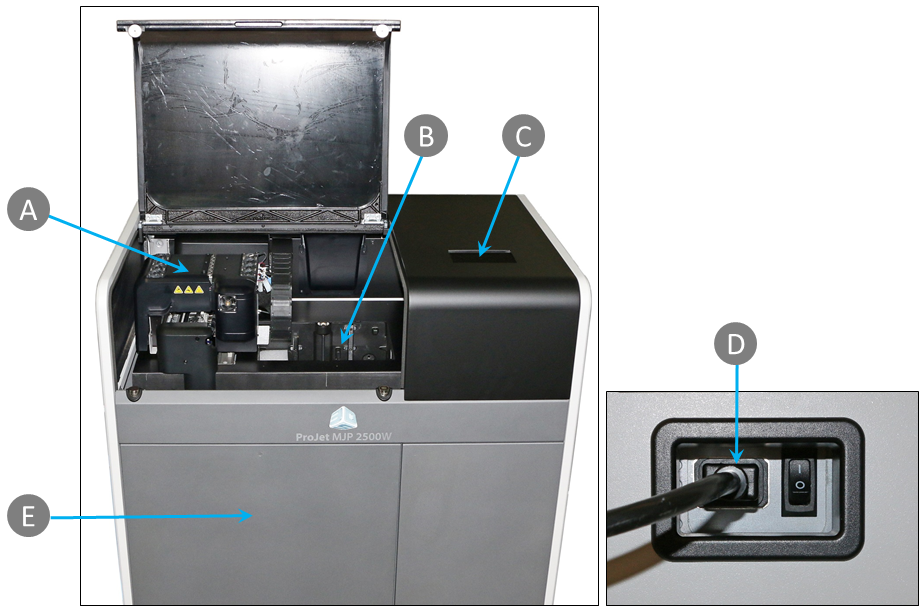
 |
Moteur d'impression : le moteur d’impression contient les systèmes principaux tels que la tête d’impression et le planariseur. |
 |
Chambre de fabrication : zone où se trouve la plate-forme d'impression. Toutes les tâches d'impression sont réalisées sur la plate-forme d'impression. Pour plus d'informations, consultez la section Zone d'impression. |
 |
Interface utilisateur (IU) : écran tactile de contrôle qui permet à l’utilisateur de se connecter à l’imprimante. L'écran tactile permet à l'utilisateur de vérifier l'état de l'impression, de contrôler les niveaux des matériaux et d'éteindre l'imprimante. Pour plus d'informations sur les éléments accessibles à l'utilisateur par le biais de l'interface utilisateur, accédez à la section Interface utilisateur de ce manuel. |
 |
Cordon d'alimentation et interrupteur : le cordon électrique d'alimentation se branche ici dans l'imprimante. Un interrupteur se trouve également à proximité de la prise d'alimentation. |
 |
Module d'alimentation en matériau (MDM) : le tiroir du MDM est un mécanisme de type poussoir/poussoir. Pour ouvrir le tiroir, poussez le tiroir pour qu'il s'entrouvre et vous permette de le tirer pour l'ouvrir complètement. Le MDM contient les matériaux de pièce et de support, ainsi que le sac à déchets. |
La zone effective sur laquelle vous pouvez imprimer une tâche se compose de l’axe x (de gauche à droite) multiplié par (x) l’axe y (de l’avant vers l’arrière) multiplié par (x) l’axe z (hauteur maximale).
| Unités anglo-saxonnes (X x Y x Z) | Unités métriques (X x Y x Z) |
| 11,6 po x 8,3 po x 5,6 po | 294 x 212 x 144 mm |
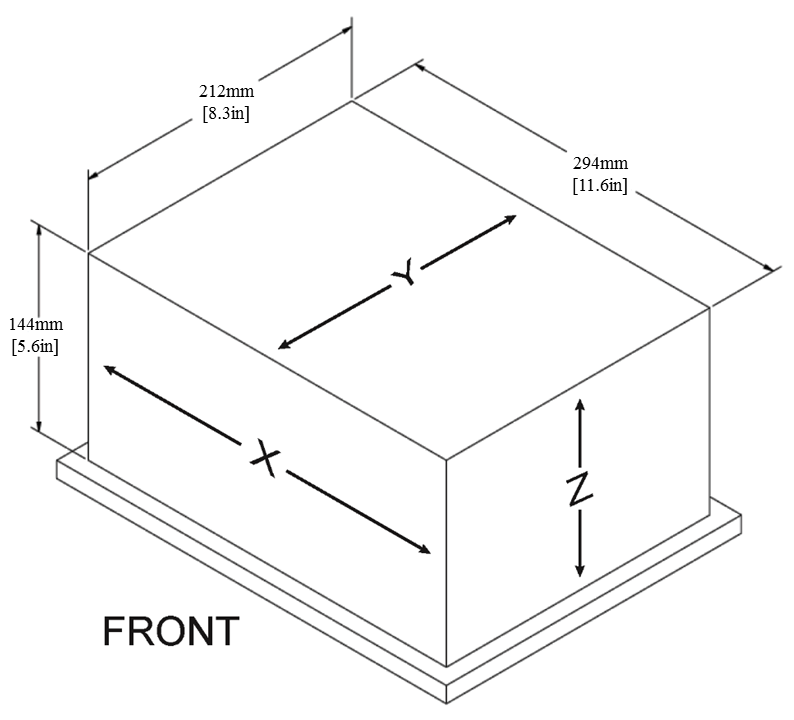
ProJet® MJP 2500W / ICConteneurs 1 et 2 de matériau de support : ces conteneurs renferment le matériau de support VisiJet® M2 SUW ou VisiJet® M2 IC SUW (spécifique à l'imprimante) utilisé pour la fabrication. Le matériau de support est placé dans la partie gauche du MDM, dans les réceptacles blancs. Conteneurs 1 et 2 de matériau de pièces : ces conteneurs renferment les cartouches de matériau de pièces VisiJet® M2 Cast ou VisiJet® M2 ICast (spécifique à l'imprimante) VisiJet®, utilisé pour fabriquer les pièces sur le système d'imprimante 3D. Le matériau de pièces est placé dans la partie droite du MDM, dans les réceptacles gris. Technologie de cartouche intelligente : toutes les cartouches sont équipées de la technologie de cartouche intelligente, qui permet à l’imprimante ProJet® MJP 2500W/IC de vérifier que l’utilisateur n’utilise pas le mauvais matériau, qu’il n’utilise pas le matériau de manière incorrecte ou des récipients vides ou dont la date d’utilisation a expiré, ce qui garantit que le matériau peut être utilisé en toute sécurité.
|
Derrière les cartouches de matériaux support se trouve une zone servant de réceptacle aux sacs à déchets, contenant un sac jetable et une gaine rigide. Le sac à déchets et la gaine doivent être changés régulièrement. Consultez la section Changement du sac à déchets de ce manuel pour plus d’informations sur le changement du sac à déchets.
 |
REMARQUE : chaque cartouche de matériau livrée comporte deux sacs à déchets. Si vous avez besoin de sacs à déchets supplémentaires, vous pouvez les commander séparément. |
|
Bloc d'alimentation : à l'arrière de l'imprimante se trouve une prise pour brancher le cordon d'alimentation et un interrupteur permettant d'activer le système. L'utilisation de l'interrupteur est le seul moyen d'activer l'imprimante après un arrêt complet. N'utilisez pas cet interrupteur pour arrêter l'imprimante. Vous devez arrêter l'imprimante par le biais de l'interface utilisateur et la réactiver en basculant l'interrupteur à l'arrière. (A)
Documentation supplémentaireLes documents suivants vous aideront à tirer le meilleur parti des capacités de votre imprimante ProJet® MJP 2500W/ IC. Guide de préparation de site de l’imprimante ProJet® MJP 2500W/ICLe Guide de préparation de site détaille les exigences nécessaires à l’installation de l’imprimante 3D ProJet® MJP 2500W/ IC. Cela comprend les dimensions nécessaires des installations, les ressources électriques et pneumatiques et tout équipement qui pourrait être requis pour l’installation. Une version électronique de ce document est disponible à la page http://infocenter.3dsystems.com/projetmjp2500w/facility-requirements-guide. Guide d’installation de l’imprimante ProJet® MJP 2500Le guide d’installation détaille la procédure requise pour installer et configurer correctement l’imprimante 3D ProJet® MJP 2500 sur le site du client. Seul un technicien d’assistance sur le terrain agréé de 3D Systems ou un revendeur agréé est autorisé à installer le système d’imprimante 3D. Une version électronique de ce document est disponible à l’adresse http://infocenter.3dsystems.com/product-library/projetmjp2500-service. Guide des matériaux et du post-traitement pour l’imprimante ProJet® MJP 2500W/ICLe Guide des matériaux détaille l’utilisation de matériaux certifiés pour être utilisés avec l’imprimante ProJet® MJP 2500W/IC. Chaque matériau possède son propre Guide des matériaux. Les informations spécifiques à chaque matériau sont comprises dans ces guides. Une version électronique de ce document est disponible à l’adresse http://infocenter.3dsystems.com/projetmjp2500w/post-processing-guide. Guide de démarrage rapide de l’imprimante ProJet® MJP 2500W/ICLe Guide de démarrage rapide donne à l’utilisateur un aperçu rapide du système d’imprimante 3D et de la procédure permettant d’imprimer une pièce avec l’imprimante ProJet® MJP 2500W/IC. Une version électronique de ce document est disponible à l’adresse http://infocenter.3dsystems.com/projetmjp2500w/quick-start-guide. Système général harmonisé de classification/fiches de données de sécurité du fabricant (GHS/SDS) pour l’imprimante ProJet® MJP 2500W/ICChaque matériau possède sa propre GHS/SDS. L’utilisateur doit se familiariser avec toutes les informations contenues dans ces documents avant de manipuler les matériaux. Chaque envoi de matériau comprend une copie papier de ses documents GHS/SDS. Des versions électroniques des documents GHS/SDS sont disponibles sur notre site Web à l'adresse http://infocenter.3dsystems.com/materials/
Documentation électroniqueAide de 3DSPRINTL’application pour imprimante 3DSPRINT propose un guide d’assistance en ligne pour comprendre comment utiliser et gérer le logiciel client qui permet de disposer les pièces et envoyer la tâche vers votre nouvelle imprimante. |
L'interface utilisateur est située dans la partie supérieure de l'imprimante, sur la droite. Elle possède cinq écrans principaux qui contiennent des sous-menus permettant à l'utilisateur d'utiliser un grand nombre de fonctions pour contrôler l'imprimante. Ces cinq écrans et leurs menus sont décrits ci-dessous :
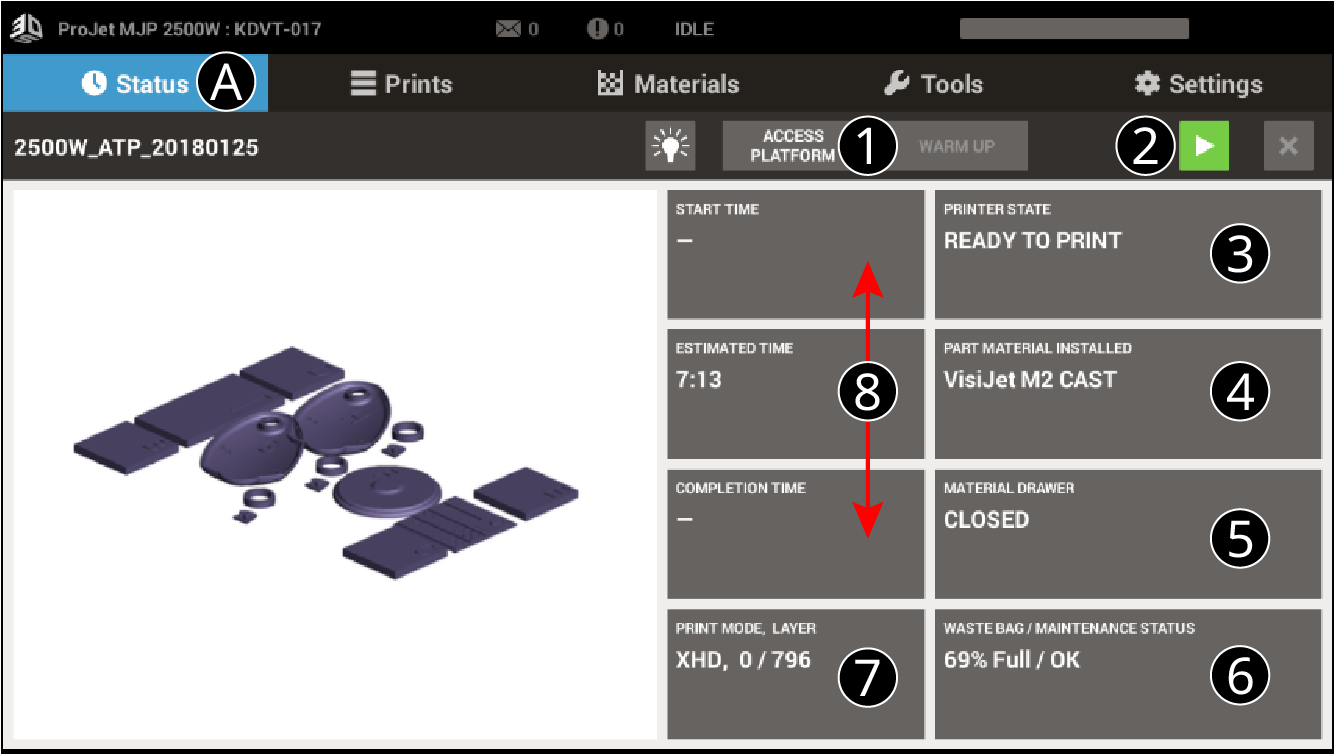
Il s'agit du premier onglet de l'interface utilisateur. Il est possible d'accéder aux fonctions suivantes dans l'onglet État (A). Reportez-vous aux éléments 1 à 7 pour plus d'informations sur ce qui apparaît à l'écran. Les éléments de gauche décrivent l'état du travail, ceux de droite l'état de l'imprimante.
Prêt : l'imprimante est prête à accepter des tâches d'impression
Charger plate-forme d'impression - Une plate-forme d'impression propre peut être installée sur l'imprimante.
Impression : l'imprimante imprime une tâche
Préparation de la fabrication : l'imprimante effectue la configuration pour commencer l'impression
Occupé : l'imprimante effectue la maintenance
Veille : l'imprimante se trouve dans un état d'alimentation minimale
En pause : l'impression en cours est mise en pause et peut reprendre lorsque vous sélectionnez le bouton ![]()
Terminé : l'impression en cours est terminée et vous pouvez retirer la pièce de l'imprimante
Retrait plate-forme d'impression - Le travail est terminé, accédez à la plate-forme d'impression pour retirer la pièce
Abandon/Abandonné : l'impression est en cours d'abandon/a été abandonnée
Préchauffage - L'imprimante est en cours de préchauffage pour passer à l'état Prêt
Préchauffage cartouche - la(les) cartouche(s) de l'imprimante est(sont) en cours de préchauffage pour passer à l'état Prêt.Si les deux cartouches sont en cours de préchauffage, vous pouvez démarrer un travail à partir de l'IU, mais l'impression ne commencera qu'une fois les cartouches fondues et prêtes à être utilisées.
Attente - Refroidissement de la chambre : l'imprimante attend que la chambre de fabrication refroidisse avant de continuer l'impression
Initialisation : l'imprimante est mise sous tension et exécute la procédure d'initialisation
Arrêt - L'imprimante est en cours d'arrêt et préviendra l'utilisateur lorsqu'il pourra la mettre hors tension en toute sécurité
Récupération : l'imprimante a subi une panne et tente une récupération
Diags - L'imprimante est en mode Diags et peut nécessiter un appel de service
Erreur : l'imprimante est dans l'état Erreur et peut nécessiter un appel de service
Porte supérieure ouverte - Refermez la porte supérieure pour permettre la poursuite de la maintenance ou de l'impression
Matériau nécessaire - l’imprimante a besoin d’une plus grande quantité de matériau pour réaliser l'impression
Deuxième onglet de l'IU.
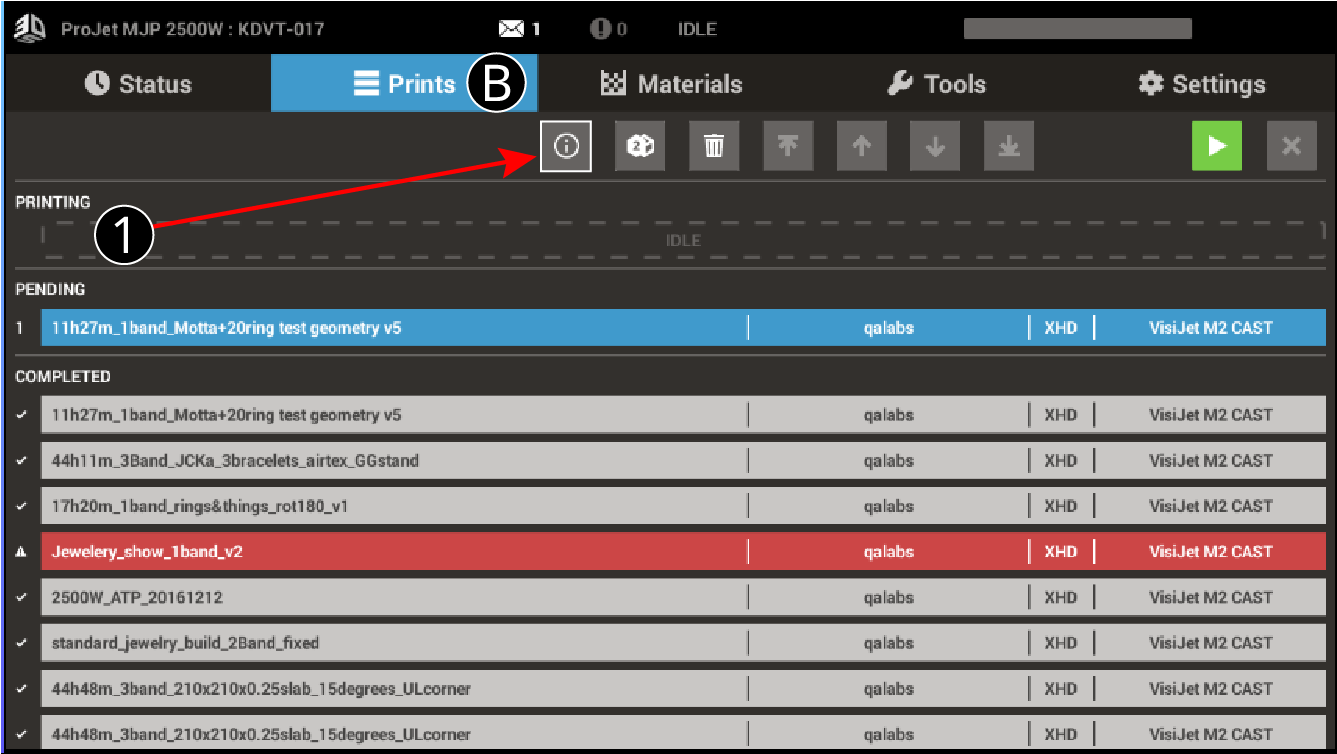
 |
REMARQUE : lorsque vous cliquez sur le bouton Infos, les informations liées aux travaux d'impression s'affichent. Utilisez les flèches pour réorganiser les travaux se trouvant dans la file d'attente. |
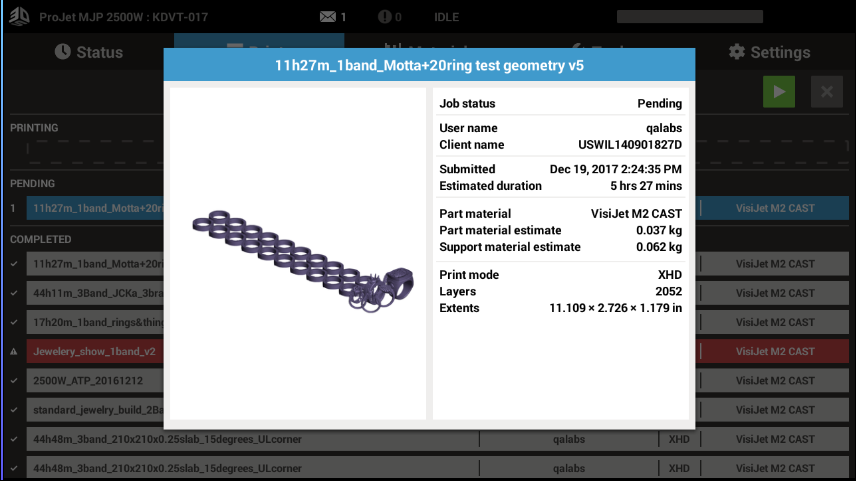 |
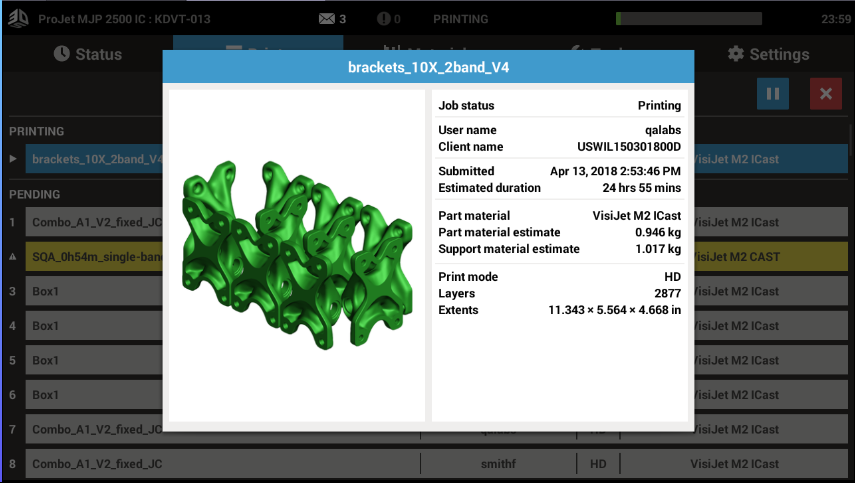 |
| VisiJet® M2 Cast | VisiJet® M2 ICast |
Affiche des informations sur les matériaux de pièces et de support chargés dans l'imprimante.
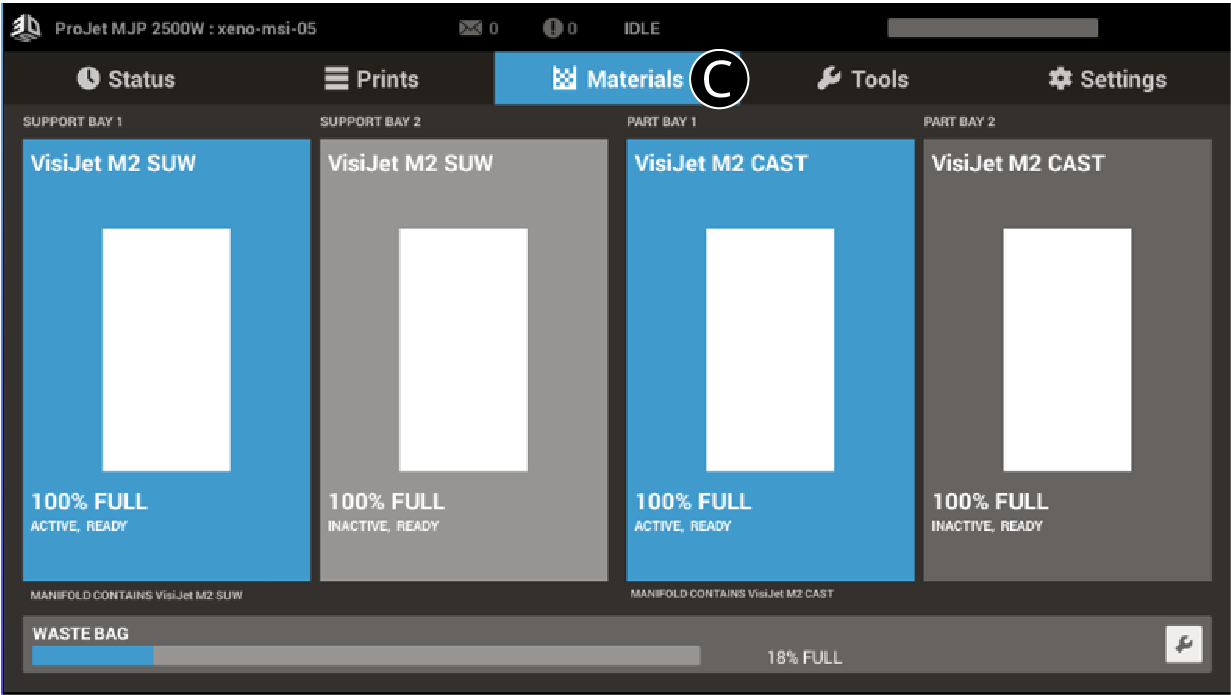
État des matériaux : affiche le niveau de matériau dans les cartouches de matériau support et de pièces.
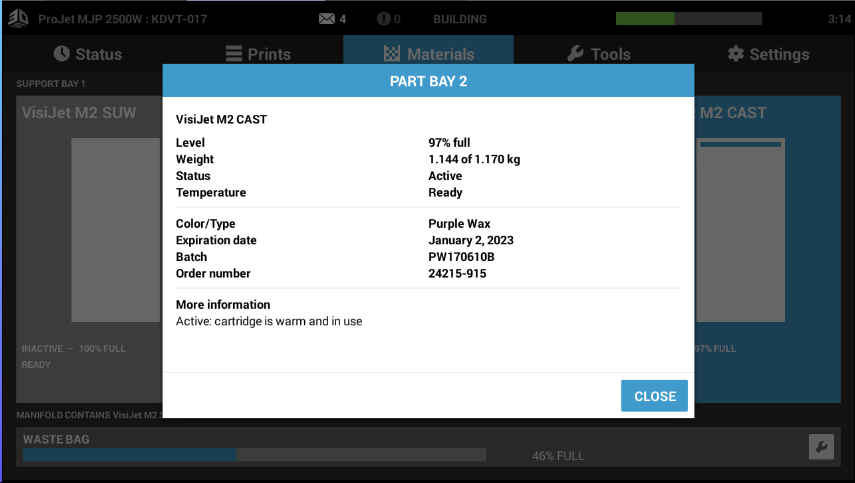
Informations sur les matériaux : lorsque vous cliquez sur le niveau de matériau dans l'un des quatre écrans de statut de matériau, une zone d'information sur la cartouche de matériau correspondante s'affiche. Les informations données dans cette zone sont les suivantes :
|
Remarque : Si une cartouche expirée est insérée, l’imprimante la refuse. Si une tâche effectue une impression lorsque la cartouche expire, elle essaiera de poursuivre pour se terminer, avant d’indiquer que la cartouche ne peut plus être utilisée. |
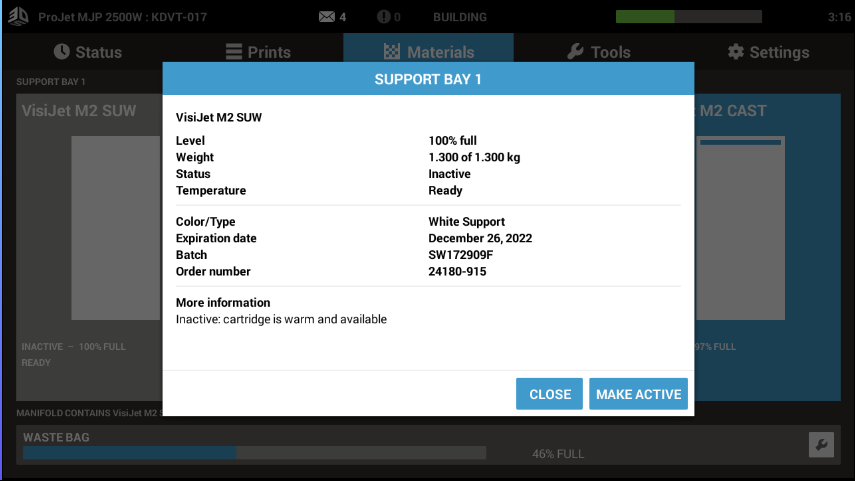
Vous pouvez accéder aux informations suivantes dans l'onglet Outils.
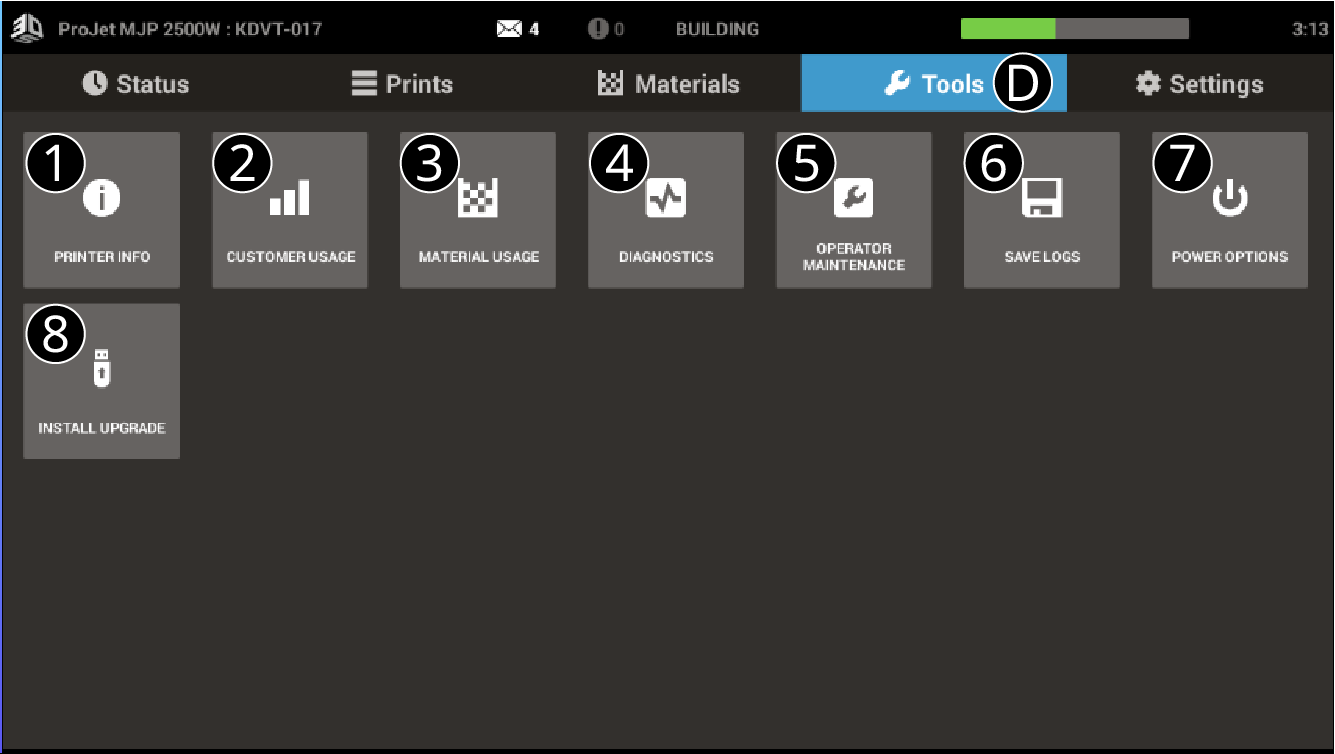
1. Infos sur l’imprimante : affiche des informations sur l’imprimante et la version.
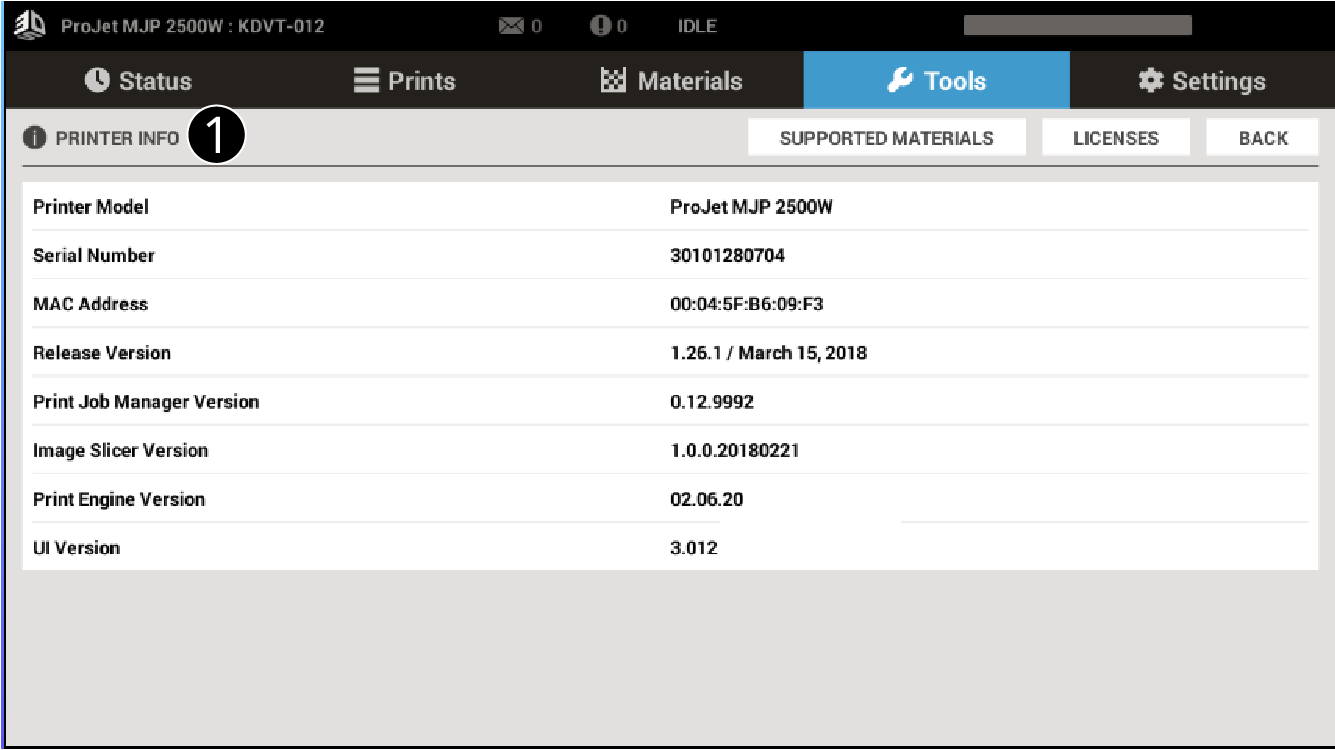
2. Utilisation client - affiche des informations sur l’utilisation client de l’imprimante.
3. Utilisation matériau – affiche le matériau et la quantité de matériau utilisée dans l'imprimante
2. Diagnostics : plusieurs procédures de diagnostic sont disponibles en utilisant le bouton Diagnostics. Consultez la section Menus de diagnostic ci-dessous pour plus d'informations.
Menus de Diagnostics : lorsque vous sélectionnez le bouton Diagnostics dans l'onglet Outils, cela fait apparaître l'écran Diagnostics, qui est l'endroit où l'utilisateur exécute les programmes qui aident à utiliser l'imprimante et assurer la maintenance de celle-ci.
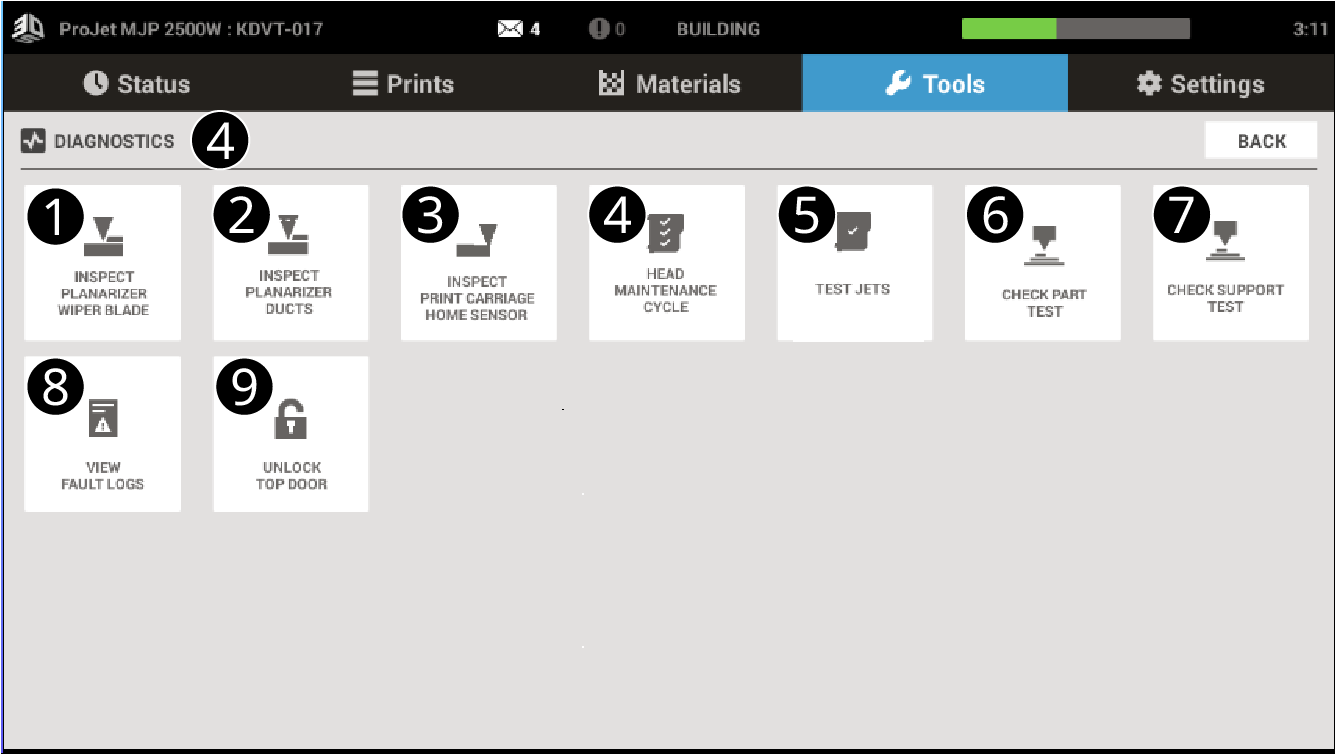
1. Inspecter la lame du racleur du planariseur - sélectionnez ce programme pour inspecter la lame du planariseur et rechercher une accumulation de matériau. Consultez la procédure visant à Inspecter la lame du planariseur dans la section Maintenance.
2. Inspecter les conduits du planariseur - ce programme permet à l’utilisateur d’inspecter et de nettoyer les conduits du planariseur. Consultez la procédure d’Inspection et nettoyage des conduits du planariseur dans la section Maintenance.
3. Inspecter le capteur de retour à l'origine de la cartouche d'impression - ce programme permet à l'utilisateur d'accéder aux capteurs optiques de retour à l'origine pour nettoyage. Consultez la section Nettoyage du capteur optique de retour à l'origine de la cartouche d'impression dans la section Maintenance.
4. Cycle de maintenance de la tête d'impression - ce programme est utilisé pour nettoyer régulièrement la tête d'impression.
5. TESTER LES JETS - ce programme est utilisé pour vérifier que les jets éjectent correctement le matériau. Consultez la procédure de Confirmation des jets dans la section Maintenance.
6. Test de vérification de pièce : programme de test de diagnostic. Exécutez ce test selon les recommandations de votre représentant de la maintenance.
7. Test de contrôle de support : programme de test de diagnostic. Exécutez ce test selon les recommandations de votre représentant de la maintenance.
8. Voir historique des pannes : l’historique des codes de pannes est stocké dans Historique des pannes.
9. Déverrouiller la porte du haut : ce bouton permet de déverrouiller la porte du haut si l’imprimante se trouve dans l’état Prêt ou Erreur.
5. Maintenance par l'opérateur : la sélection de cet élément fait apparaître un programme de maintenance. Veillez à cliquer sur un élément de maintenance et à réinitialiser le compteur une fois que le nettoyage est terminé, pour éviter l'affichage d'un message demandant d'effectuer la maintenance. Avant de procéder à tout programme de maintenance, l'imprimante doit se trouver dans l'état Prêt et une plate-forme d'impression propre doit être mise en place.
6. Enregistrer le journal : donne accès aux journaux de l’imprimante pour le service.
7. Options d’alimentation - la sélection du bouton Options d’alimentation permet d’accéder à l’arrêt de l’imprimante, au redémarrage de l’imprimante, au redémarrage du logiciel et à la mise en veille. Pour arrêter l’imprimante, nous recommandons de toujours le faire par le biais de l’interface utilisateur. Pour plus d’informations, consultez la section Arrêt de l’imprimante.
8. Installer une mise à niveau : le microprogramme de l’imprimante peut être mis à niveau à l’aide d’une clé USB.
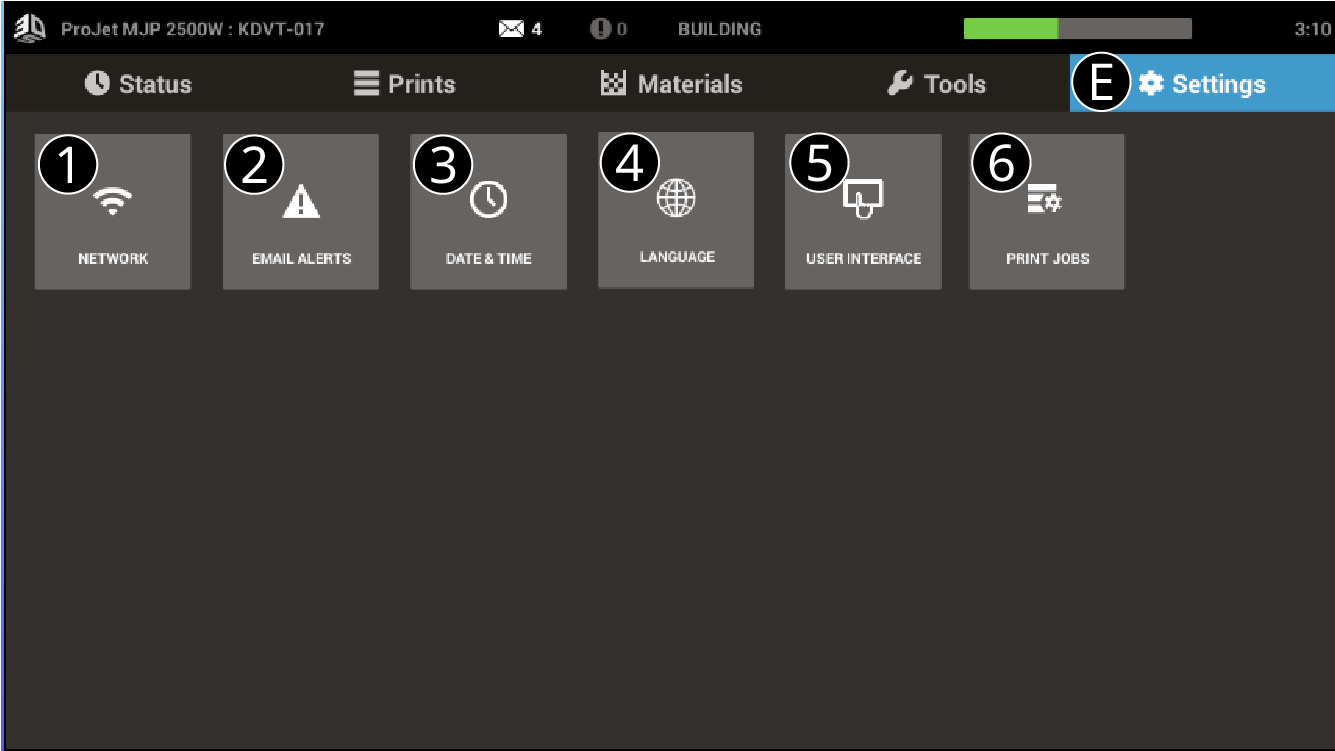
|
Remarque : certains clients de messagerie peuvent bloquer l’accès à cette application pendant la configuration de la messagerie. Si vous rencontrez des problèmes lors du paramétrage des alertes par e-mail, veuillez vérifier que votre fournisseur de messagerie n’a pas bloqué l’accès. |
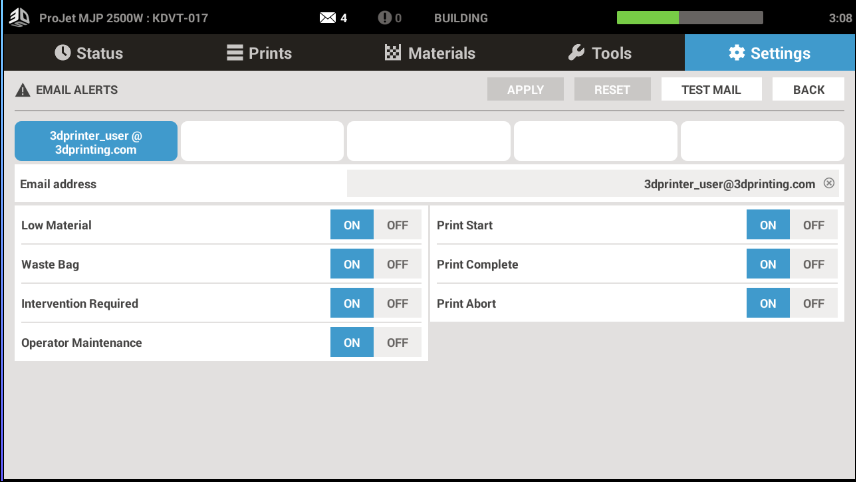
Optimisation du positionnement des pièces : l’optimisation du positionnement des pièces est conseillée pour les imprimantes qui exécutent un grand nombre de tâches à voie unique. L’activation de cette caractéristique produira la meilleure qualité d’impression tout au long de la durée de vie de l’imprimante.
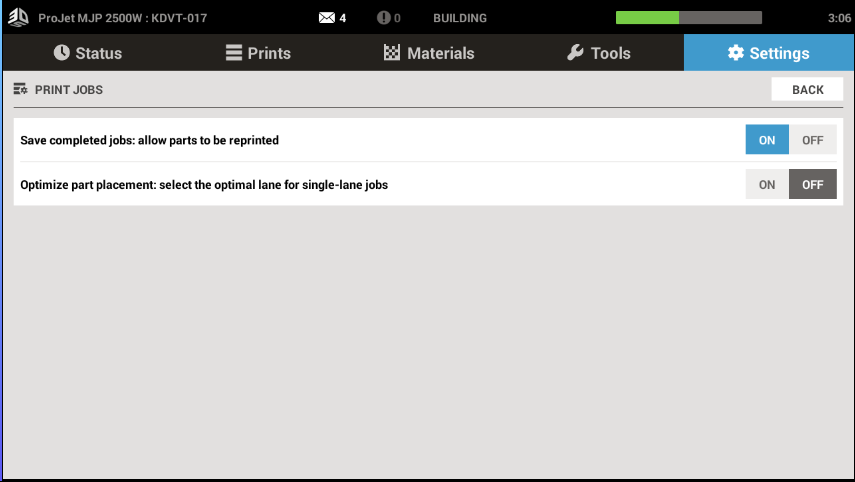
L'interface utilisateur se met sous tension. L'apparition de l'écran peut prendre une à deux minutes. Lorsque l'interface utilisateur est démarrée, le logo 3D Systems apparaît et l'écran Statut s'affiche.
.png) |
REMARQUE : même si le sac à déchets peut ne pas sembler plein lorsque l'utilisateur est invité à le changer, il est vivement recommandé de le remplacer lorsque vous y êtes invité, afin d'éviter tout débordement et des problèmes inutiles. Lorsque le sac à déchets a été changé, vérifiez que vous avez bien confirmé que le niveau a été réinitialisé à zéro. |

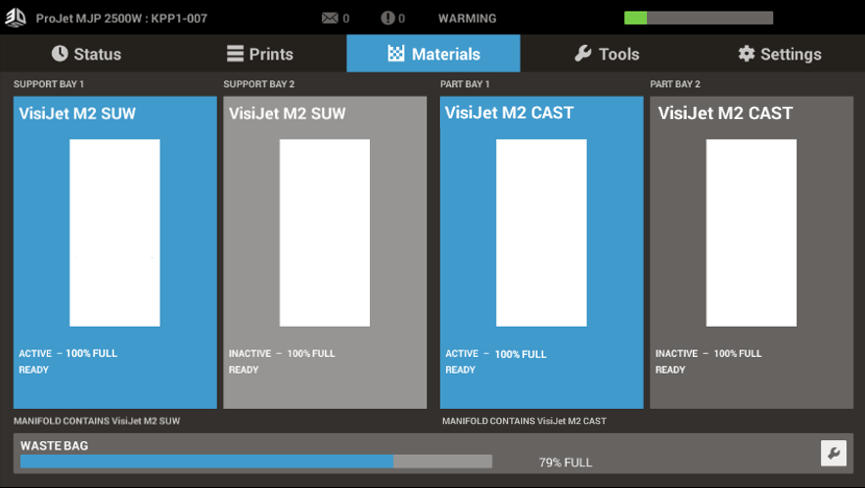
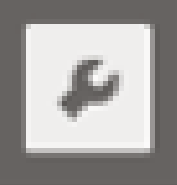 à côté de la barre d'état du sac à déchets.
à côté de la barre d'état du sac à déchets..png) |
REMARQUE : si le sac à déchets est collé à la gaine lorsque vous tentez de le retirer, remplacez l'ensemble gaine et sac afin d'éviter que le sac ne se déchire et répande du matériau dans le réceptacle. Vous pouvez commander des sacs à déchets en utilisant la référence 310248-00. Avec chaque commande, vous recevez 50 sacs. |
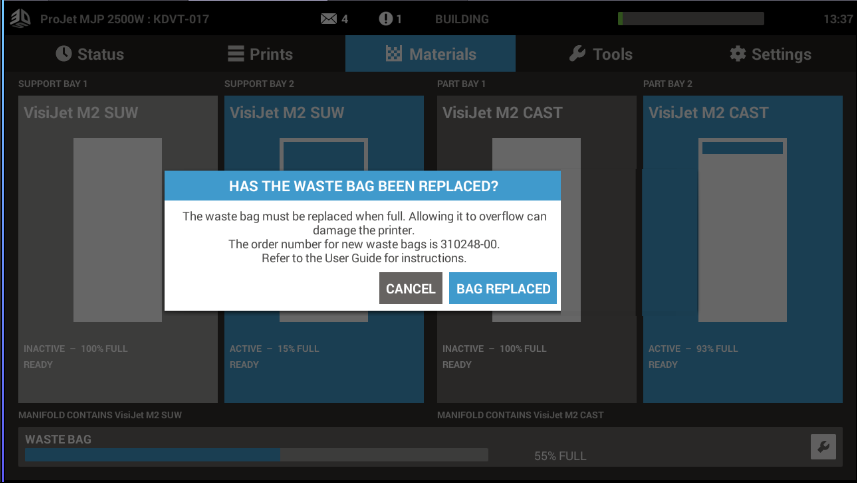
Vous pouvez également accéder au programme de sac à déchets via la fenêtre de maintenance de l'opérateur :
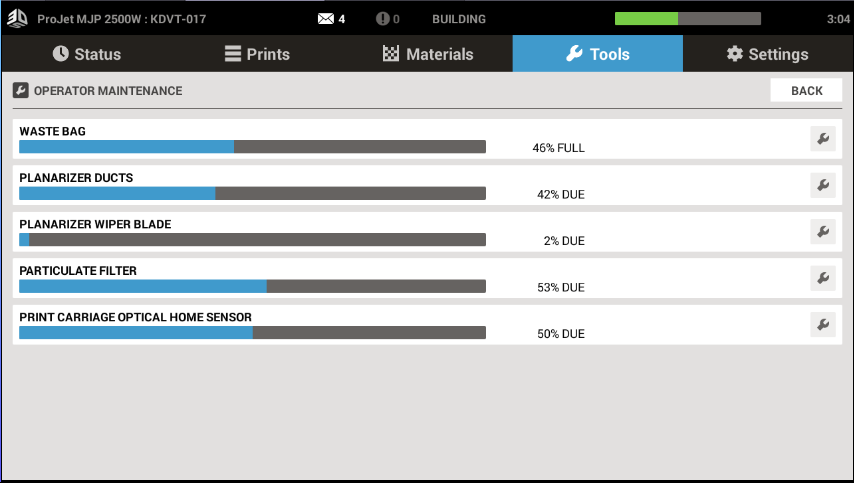

 |
REMARQUE : ne poussez pas le sac à fond pour l'insérer, vous risqueriez de le déchirer. |

 |
REMARQUE : il est important de vérifier le type de matériau existant dans le MDM avant d’effectuer ces étapes. |
.png) |
Le logiciel vérifie que les cartouches de matériaux sont authentiques, afin d’éviter les potentiels problèmes de qualité et endommagements des têtes d’impression causés par l’utilisation de cartouches de matériaux non conformes. Nous recueillons les informations sur les cartouches de matériaux ainsi que certains paramètres relatifs à la performance de l’imprimante, mais ne recueillons aucune donnée personnelle ou de conception. |
 |
REMARQUE : il n'est pas possible de retirer les cartouches lorsque l'imprimante est froide. L'imprimante doit être chaude pour pouvoir ouvrir le tiroir et retirer les cartouches. |
Le tiroir du MDM (A) est un mécanisme de type poussoir/poussoir. Poussez pour ouvrir le tiroir, poussez pour verrouiller le tiroir.
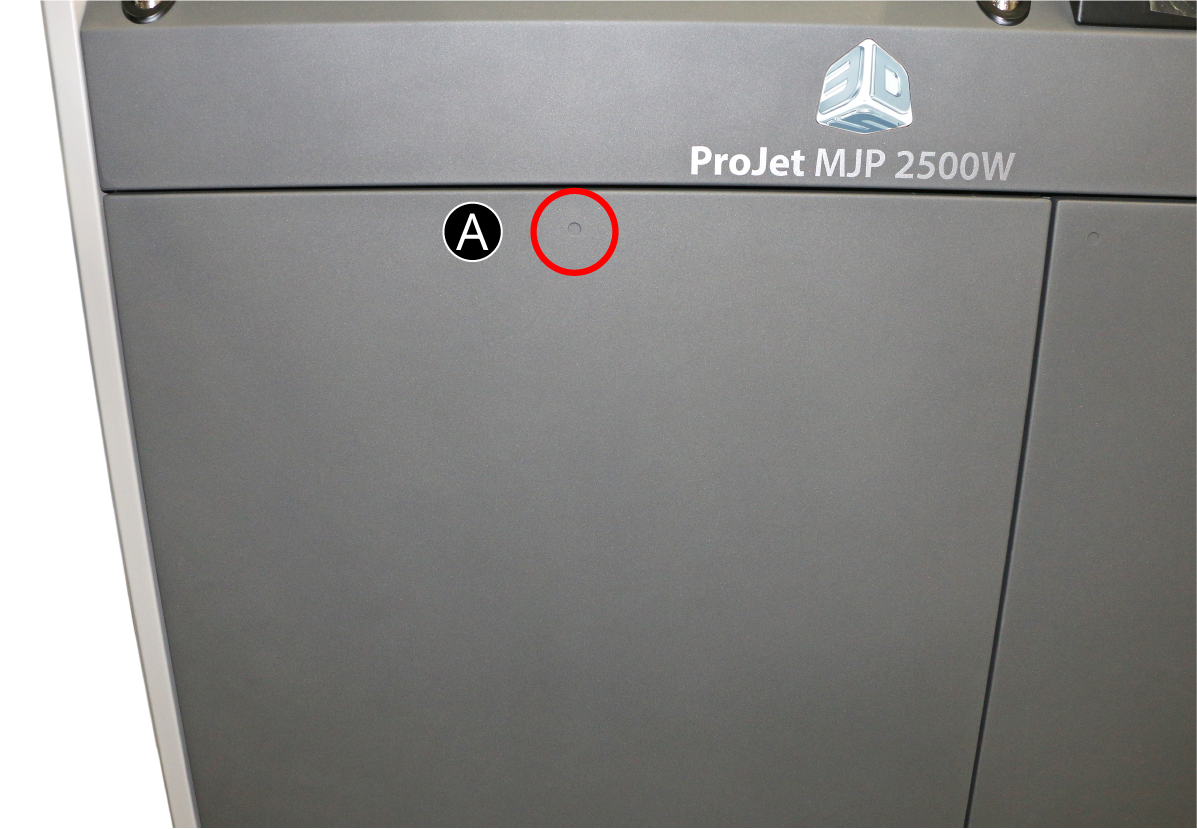

 |
REMARQUE : il n'est pas possible d'installer des cartouches lorsque l'imprimante est froide. L'imprimante doit être chaude pour pouvoir ouvrir le tiroir et installer les cartouches. |
Pour placer une cartouche de matériau dans le MDM, effectuez les étapes suivantes :
.png) |
REMARQUE : les étapes pour installer une cartouche de matériau support sont les mêmes que pour l'installation d'une cartouche de matériau de pièces. |
.png) |
REMARQUE : pour installer correctement les cartouches dans le tiroir du MDM, assurez-vous que le petit capuchon se trouve du côté opposé à l'utilisateur. |
.png) |
REMARQUE : il est important de vérifier que les cartouches ont émis un déclic lors de leur mise en place, qu'elles renferment du matériau en quantité suffisante et que les capuchons de cartouche sont ventilés correctement ; sinon, l'imprimante risque de ne pas pouvoir extraire le matériau des bouteilles, ce qui peut entraîner l'apparition des codes de panne suivants : |
|

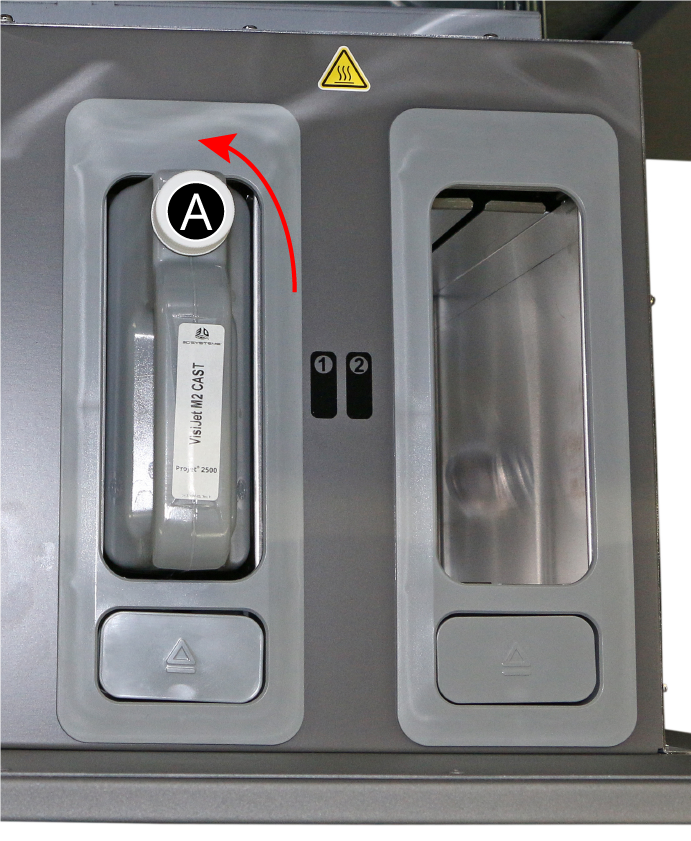

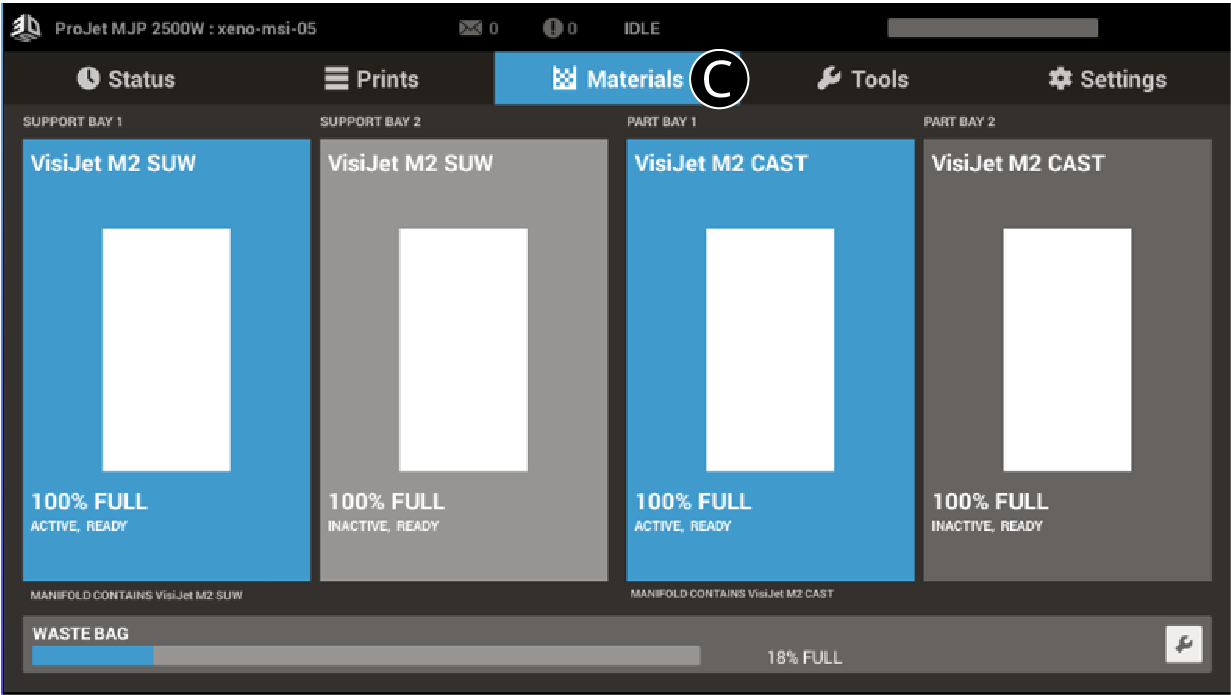
.png) |
REMARQUE : si l’IU indique que la cartouche est vide alors que ce n’est pas le cas et qu’elle est insérée correctement dans le MDM, contactez un revendeur agréé ou l’assistance clientèle de 3D Systems. Contactez d’abord votre revendeur agréé ou contactez l’assistance clientèle de 3D Systems, dont les coordonnées se trouvent ici. |
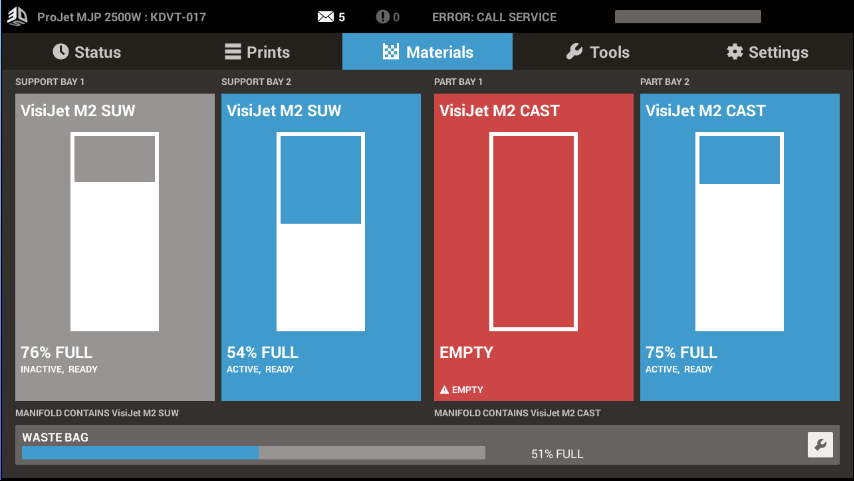 |
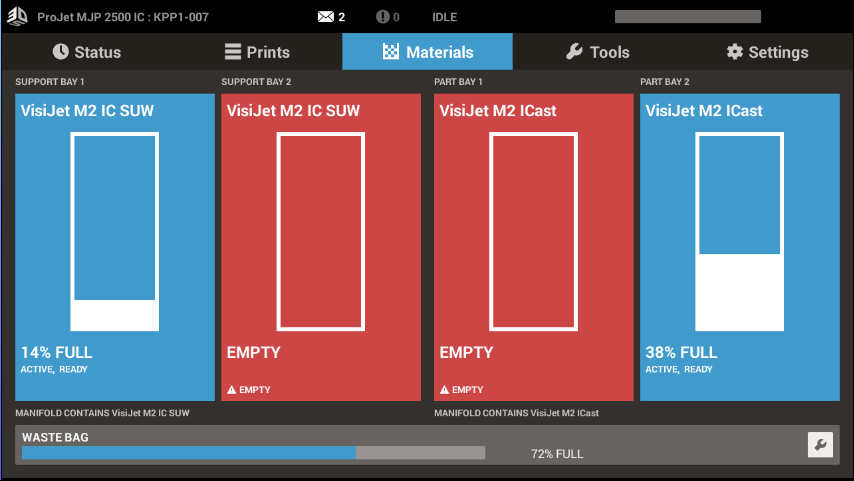 |
| ProJet MJP 2500W | ProJet MJP 2500 IC |
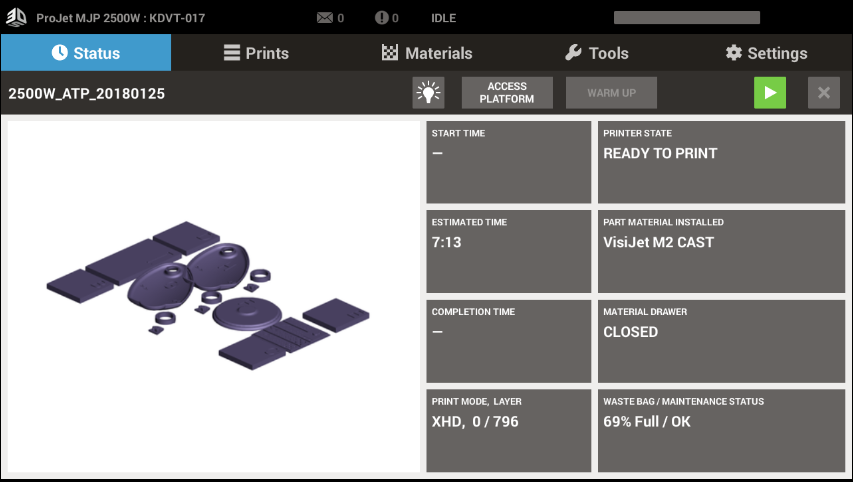
.png) |
REMARQUE : l'option Accéder à la plate-forme n'est pas disponible si l'imprimante n'est pas prête pour que l'utilisateur puisse accéder à la plate-forme d'impression. |


.png) |
REMARQUE : vérifiez toujours que vous installez une plate-forme d’impression à la température ambiante et propre des deux côtés, afin d’éviter tout problème d’impression. Vérifiez également que la plate-forme d’impression est exempte de dommages dus à des chutes d’objets ou à des coups. Des parties métalliques dépassant de la plate-forme peuvent entrer en contact avec la tête d’impression et provoquer de graves dommages. |
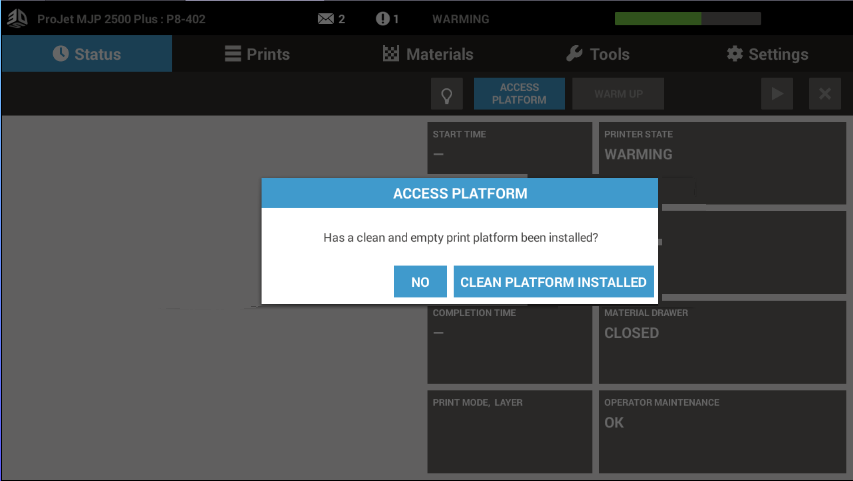
Une fois que l'imprimante est mise sous tension, attendez qu'elle effectue son préchauffage et que les matériaux présents dans le MDM (module d'alimentation en matériau) se réchauffent avant d'accéder au tiroir et d'insérer des cartouches. Si aucune cartouche n'est installée ou si des cartouches sont installées, mais sont froides, il peut être nécessaire d'attendre 20 minutes pour que le système d'alimentation en matériau soit suffisamment chaud afin de pouvoir insérer ou retirer des cartouches. L'écran Statut indique que le tiroir de matériau est verrouillé jusqu'à ce qu'il soit possible d'accéder aux cartouches.
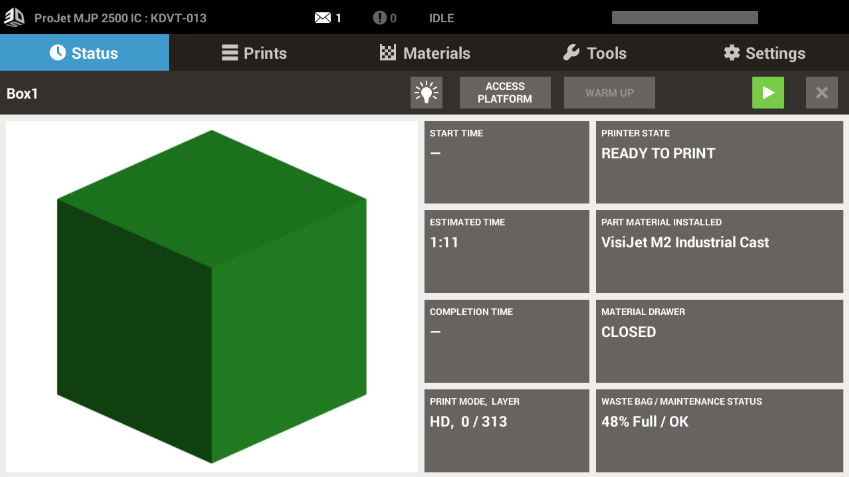
Pendant le préchauffage de l'imprimante, ses états peuvent alterner entre « Chauffe » et « Occupé » pendant 1 heure 15 minutes au maximum (durée nécessaire pour effectuer le préchauffage à partir d'un système complètement froid), pendant la chauffe et l'exécution de la maintenance de la tête d'impression.
L'écran Statut affiche le temps de chauffe restant après l'insertion des cartouches.
Une fois que le système est chaud et que le matériau a fondu à la température ambiante, l'imprimante effectue automatiquement plusieurs cycles de maintenance de la tête d'impression avant d'arriver à l'état Prêt.
Effectuez une procédure de vérification des jets afin de vous assurer que tous les jets fonctionnent correctement avant d’imprimer votre première création ou à chaque fois que vous remarquez des problèmes de qualité d'impression. Reportez-vous à la section Confirmation des jets de ce manuel pour plus d’informations sur la procédure à effectuer.
Chaque fois qu'une tâche est envoyée vers l'imprimante, l'interface utilisateur demande de confirmer qu'une plate-forme d'impression propre est installée. L'interface utilisateur demande également de vérifier le niveau du sac à déchets.
Assurez-vous que la plate-forme est propre et exempte de défauts. L'impression avec une plate-forme sale ou endommagée peut provoquer de graves dommages à l'imprimante. Pour plus d’informations, consultez la section Plate-forme d'impression .
 |
REMARQUE : l'utilisation d'une plate-forme sale ou endommagée peut provoquer de graves dommages à l'imprimante. Assurez-vous toujours que votre plate-forme est propre et exempte de défauts. |
.png) dans le coin inférieur droit.
dans le coin inférieur droit.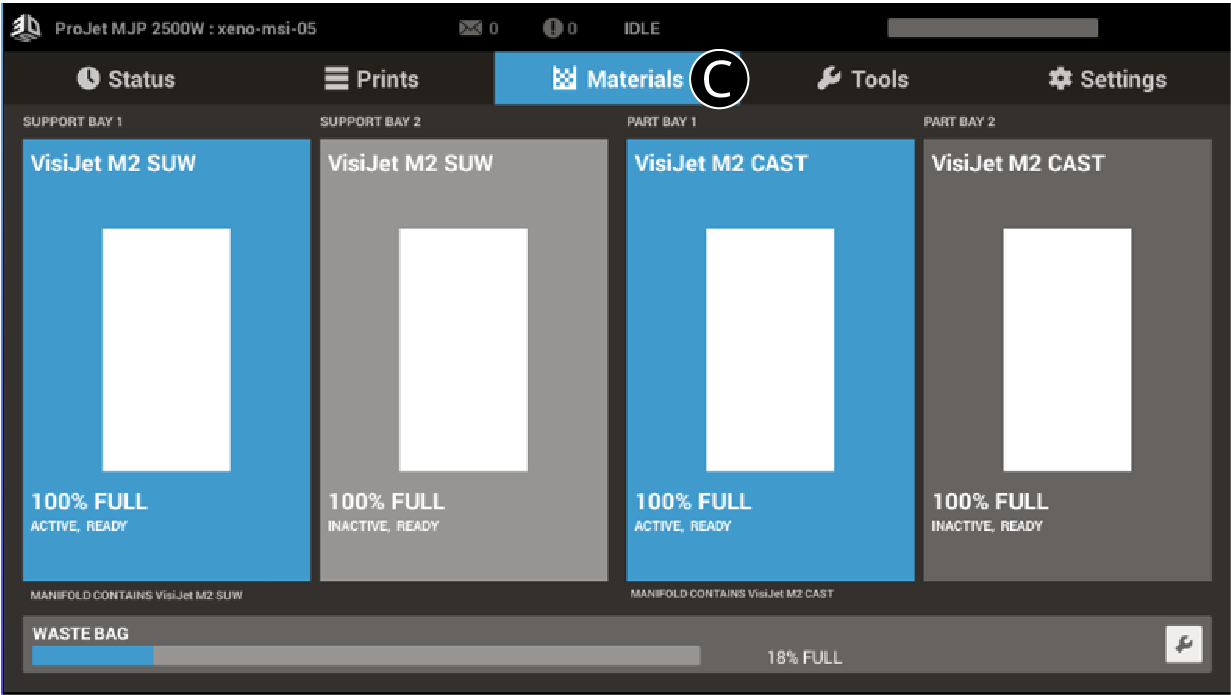
 |
REMARQUE : si le sac à déchets est collé à la gaine lorsque vous tentez de le retirer, remplacez l'ensemble gaine et sac afin d'éviter que le sac ne se déchire et répande du matériau dans le réceptacle. Vous pouvez commander des sacs à déchets en utilisant la référence 310248-00. Avec chaque commande, vous recevez 50 sacs. |
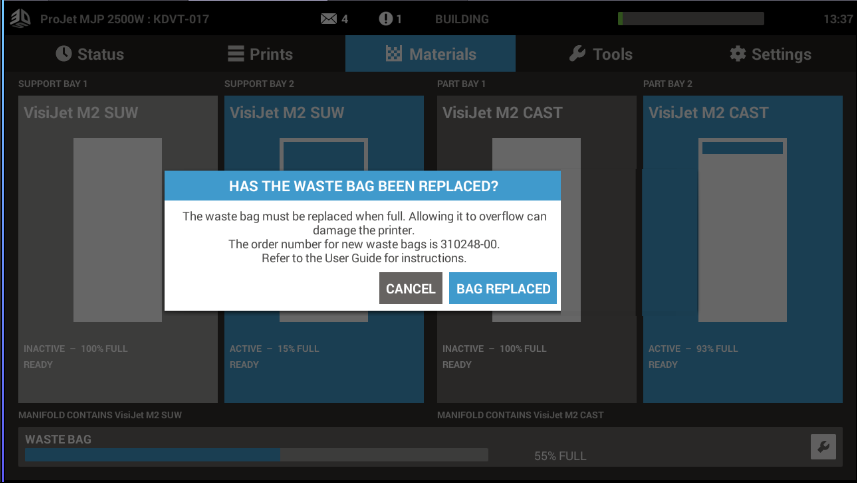

 |
REMARQUE : ne poussez pas le sac à fond pour l'insérer, vous risqueriez de le déchirer. |

Vous pouvez vérifier les niveaux de matériau en sélectionnant l'onglet Matériaux. Si du matériau est requis pour imprimer la prochaine création, assurez-vous qu'il s'agit du même matériau que celui utilisé actuellement dans l'imprimante. Si vous avez besoin d'ajouter du matériau, allez dans la section Cartouches de matériau et retrait.
Le logiciel qui sera utilisé pour créer et envoyer des fichiers afin d’imprimer une tâche de fabrication se nomme 3D SPRINTTM. Cette section est conçue pour vous guider dans la sélection de votre imprimante, la sélection des matériaux et l’impression de votre première création. Pour obtenir des informations détaillées sur les caractéristiques de 3D SPRINT™, vous pouvez accéder à l’aide complète du document en cliquant sur l’icône ![]() lorsque vous êtes dans le logiciel 3D SPRINT™.
lorsque vous êtes dans le logiciel 3D SPRINT™.
Double-cliquez sur l’icône 3D SPRINT™ de votre ordinateur de bureau ou portable ou sélectionnez-le dans la liste des programmes disponibles chargés sur votre ordinateur.
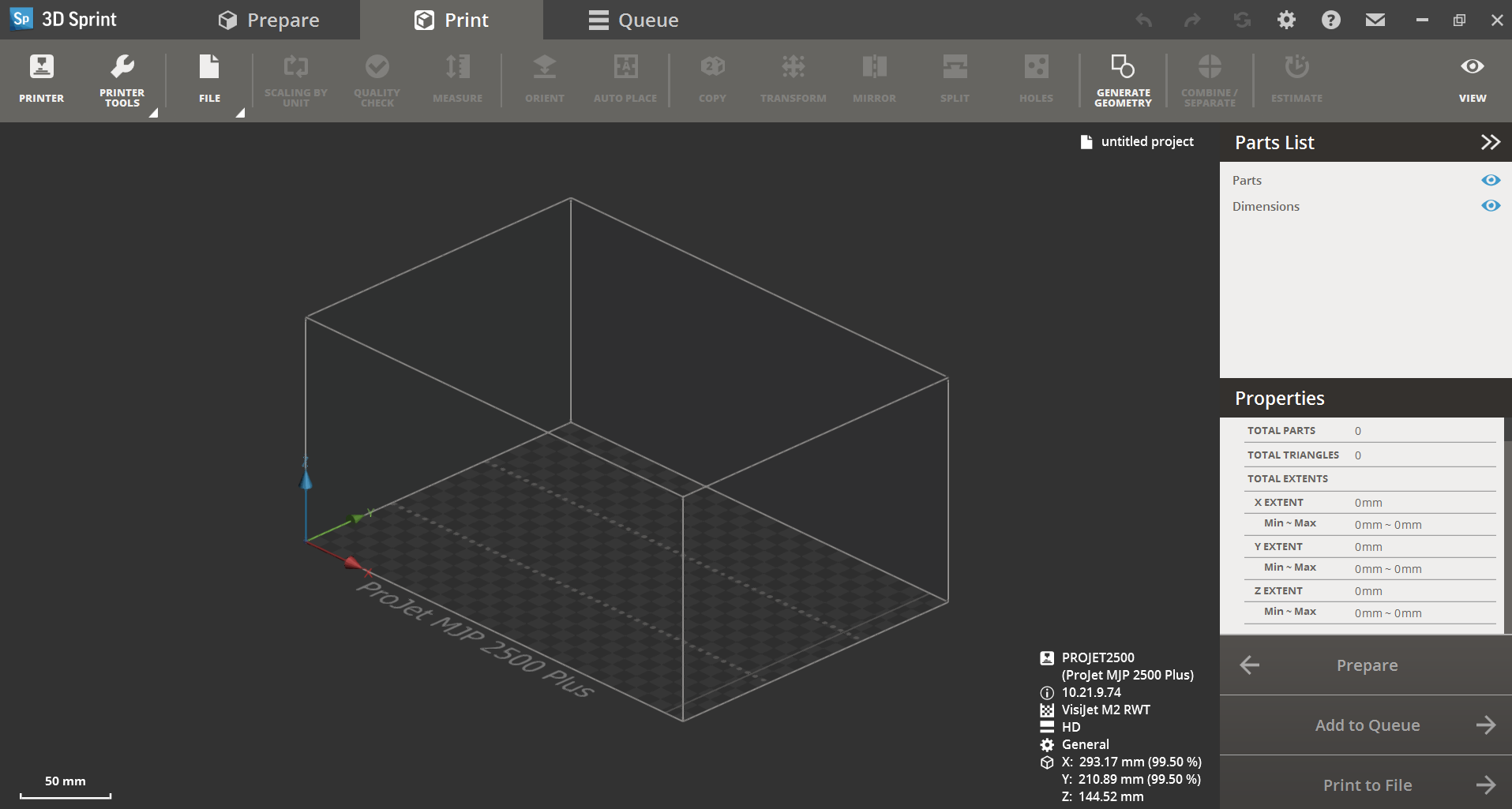
 |
REMARQUE : si 3D SPRINT™ n’est pas chargé sur votre ordinateur, vous pouvez en obtenir une copie à l’adresse http://infocenter.3dsystems.com/projetmjp2500/software-downloads. |
Pour imprimer votre première pièce, suivez les instructions ci-après.
 |
REMARQUE : assurez-vous que la plate-forme d'impression est installée avant d'imprimer une pièce. Consultez la section Installation de la plate-forme d'impression pour plus d'informations. |
Sélection de l'imprimante
|
||
Sélection du matériau
|
||
Sélection du mode d'impression
Sélection du style de fabrication1. Sélectionnez le style de fabrication. Le style de fabrication par défaut est Général. Vous pouvez créer d’autres styles de fabrication dans la section Outils de l’imprimante/Paramètres de l’imprimante. Sélectionnez l’option Style de fabrication et appuyez sur DÉFINIR. |
Impression du fichier
|
|
|
|
|
||
|
||
Envoyer une tâche pour impression
Retrait d'une pièce
|
Les imprimantes ProJet® MJP 2500W et ProJet® MJP 2500 IC passent en modes faible consommation lorsqu’elles sont inactives pendant un certain temps. Après 120 minutes, l’imprimante passe en mode Veille. Après 9 heures, l’imprimante passe en mode Économie. Pendant ce temps, l'état de l'interface utilisateur indique Veille. L'envoi d'une tâche d'impression ou une interaction avec le panneau avant déclenche le préchauffage de l'imprimante. Il est possible de placer l'imprimante en mode Économie en sélectionnant « Veille » dans les onglets Outils > Arrêt de l'imprimante .
| ProJet® MJP 2500W / IC | Veille | Économie |
|---|---|---|
| Mode faible consommation (état inactif) | 120 minutes | 9 heures |
| État Prêt (depuis le mode faible consommation) | 8 minutes | 20 minutes |
Si vous ne prévoyez pas d’utiliser le système d'imprimante 3D de manière régulière et que vous souhaitez l'arrêter pendant une période prolongée, effectuez les étapes suivantes :
Sélectionnez Arrêt (2) sur l’écran du menu Outils.
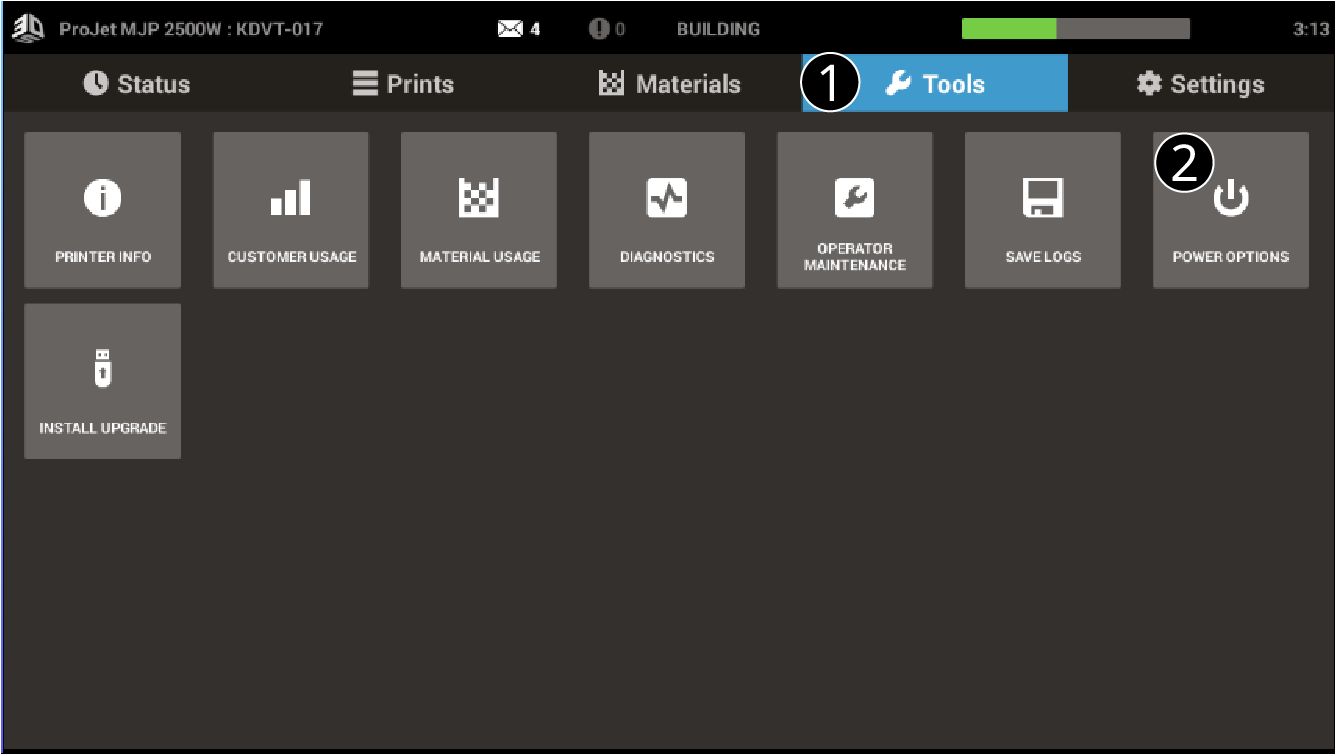
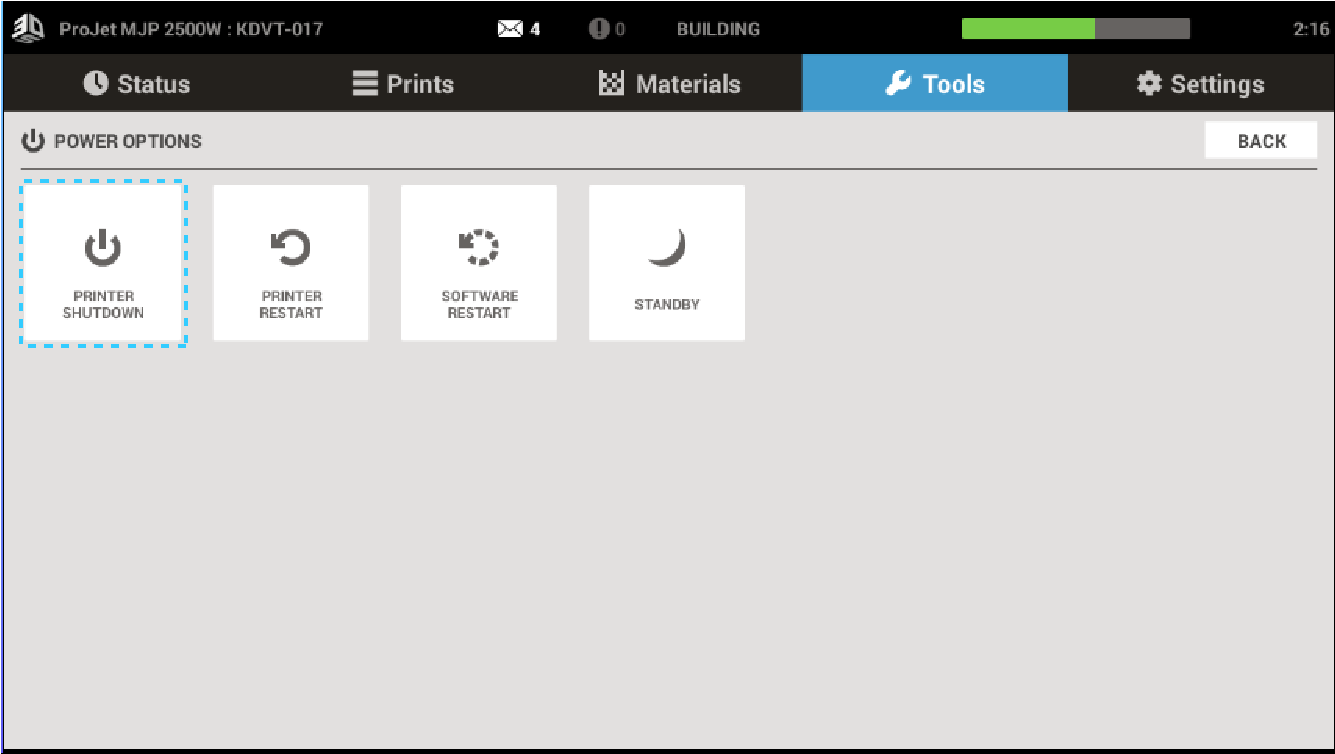
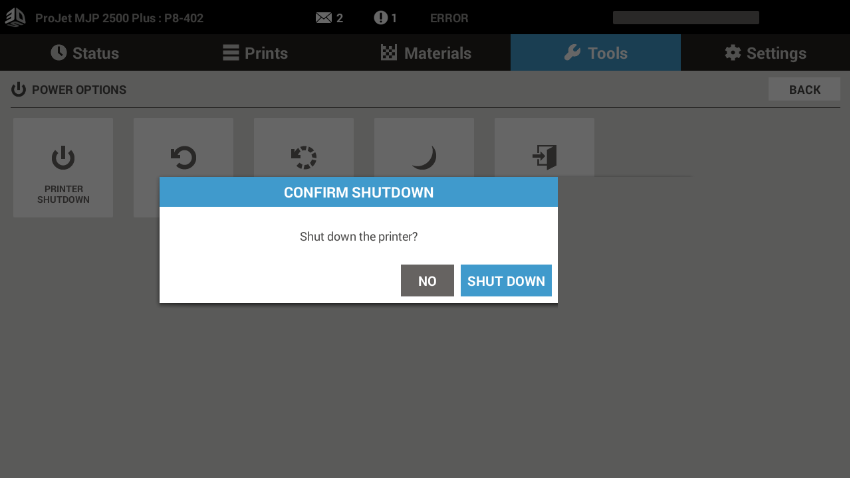
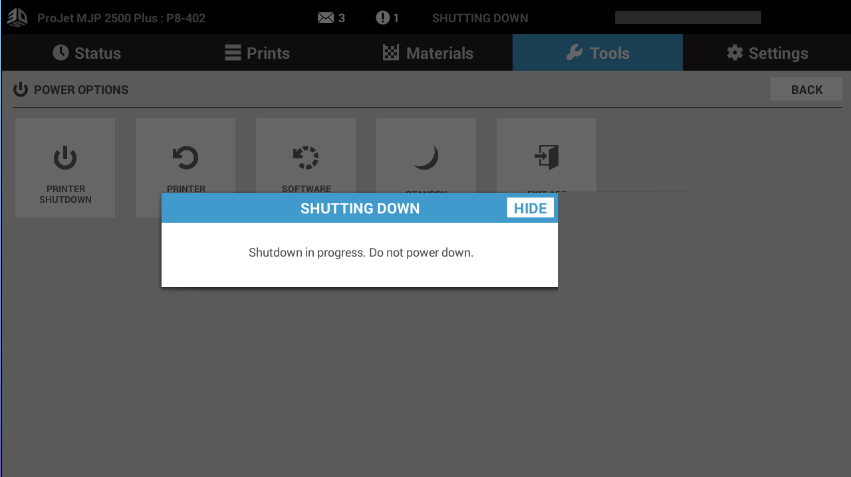
 |
REMARQUE : sauf dans le cas où vous prévoyez que l'imprimante sera inactive pendant très longtemps (> 60 jours), il n'est pas nécessaire de l'arrêter. L'arrêt de l'imprimante entraîne des temps de démarrage plus long pour le chauffage, car cela s'effectue à partir d'un état froid. |
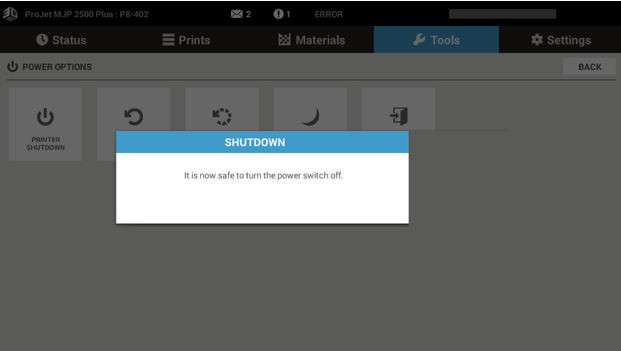
 |
REMARQUE : chaque fois que vous mettez l'imprimante hors tension, attendez 60 secondes avant de basculer l'interrupteur pour la remettre sous tension. |
L'interface utilisateur fournit des rappels lorsqu'un entretien ordinaire est requis.
.png) |
REMARQUE : l’imprimante doit se trouver à l’état Prêt et une plate-forme d’impression propre doit être mise en place avant d’effectuer les programmes ci-dessous (à l'exception de la fonction Sac à déchets) : |
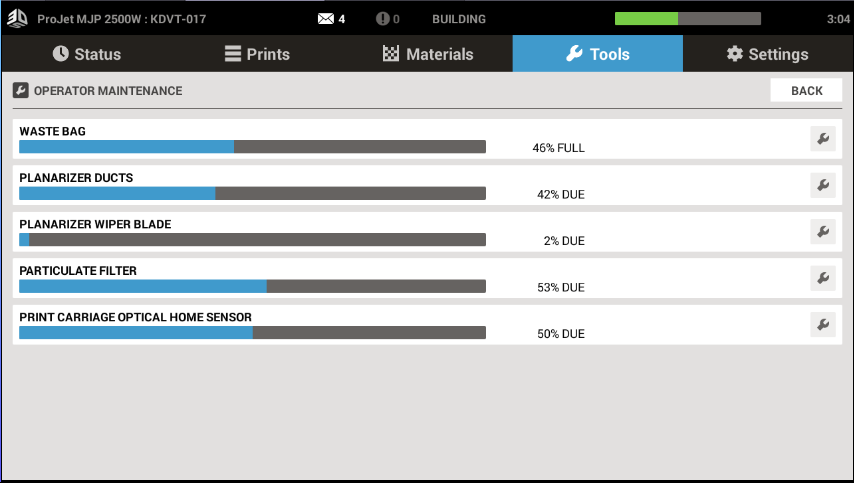
Il existe plusieurs moyens pour indiquer à l'utilisateur que l'imprimante nécessite un entretien.
Utilisez les procédures suivantes pour effectuer la maintenance lorsque cela est nécessaire.
| Plage de températures de fonctionnement : | 18 à 28 °C (64 à 82 °F) |
| Plage de températures optimales : | 18 à 24 °C (64 à 75 °F) |
| Humidité : | Maintenue entre 30 et 70 % d’humidité relative |
Le filtre à charbon est conçu pour éliminer les particules, les odeurs et les gaz de la zone de fabrication.
L'accès à ce filtre s'effectue par l'avant de la machine, du côté droit. Ouvrez la porte, desserrez la vis de serrage sur la porte contenant le filtre, retirez le filtre, insérez le nouveau filtre, fermer la porte, serrez la vis de serrage
.png) |
REMARQUE : cette pièce peut être remplacée par le client. Filtre à particules avec poignée : référence 310259-00. |

|
La photo ci-dessous représente un filtre qui doit être changé.
|
|
|
La photo ci-dessous représente un filtre neuf et propre.
|
Un écran est placé au-dessus du filtre à particules pour ajouter une protection de filtration supplémentaire au filtre. Cet écran doit être vérifié ou nettoyé toutes les semaines.

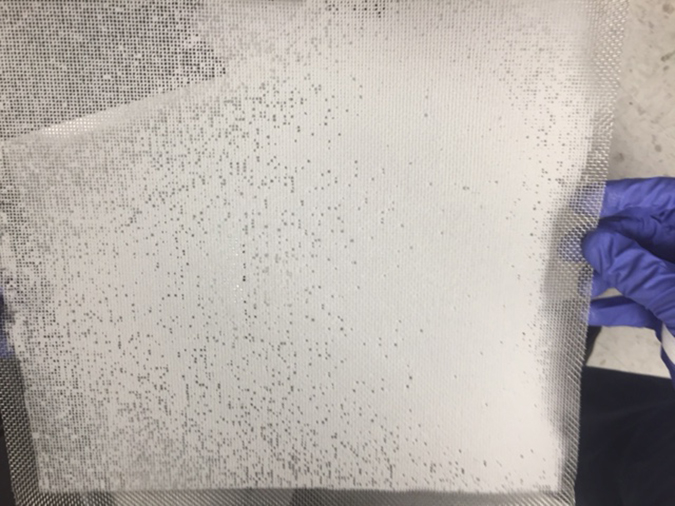

Un écran est placé au-dessus du filtre à particules pour ajouter une protection de filtration supplémentaire au filtre. Cet écran doit être vérifié ou nettoyé toutes les semaines.
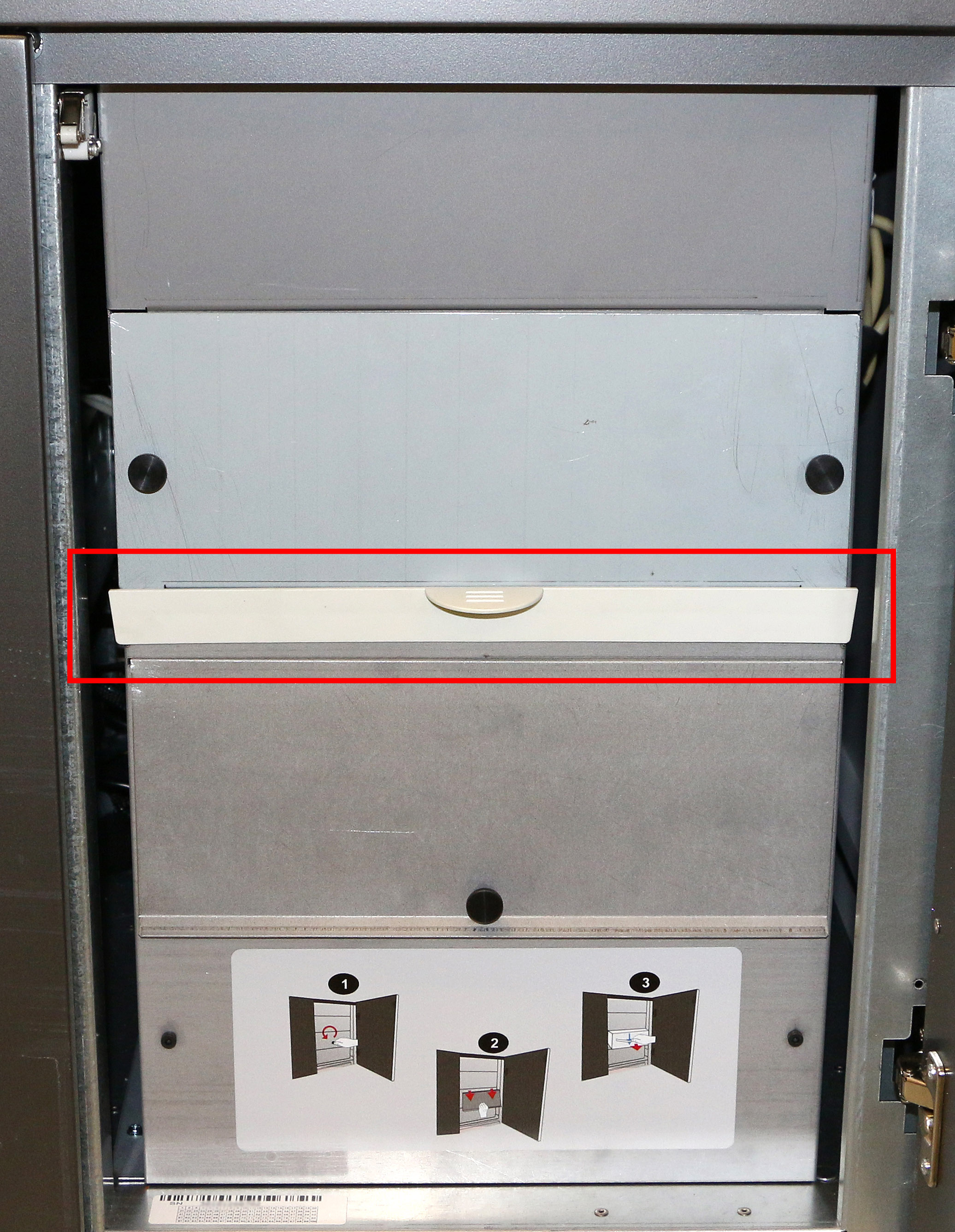

Du matériau peut être emprisonné et s'accumuler dans les conduits du planariseur. Il est important d'inspecter et de nettoyer périodiquement ces zones. Suivez les étapes ci-dessous pour inspecter et nettoyer les conduits du planariseur.
.png) |
REMARQUE : portez toujours des gants en nitrile lorsque vous inspectez et nettoyez les conduits du planariseur. |
Pour inspecter et nettoyer les conduits du planariseur :
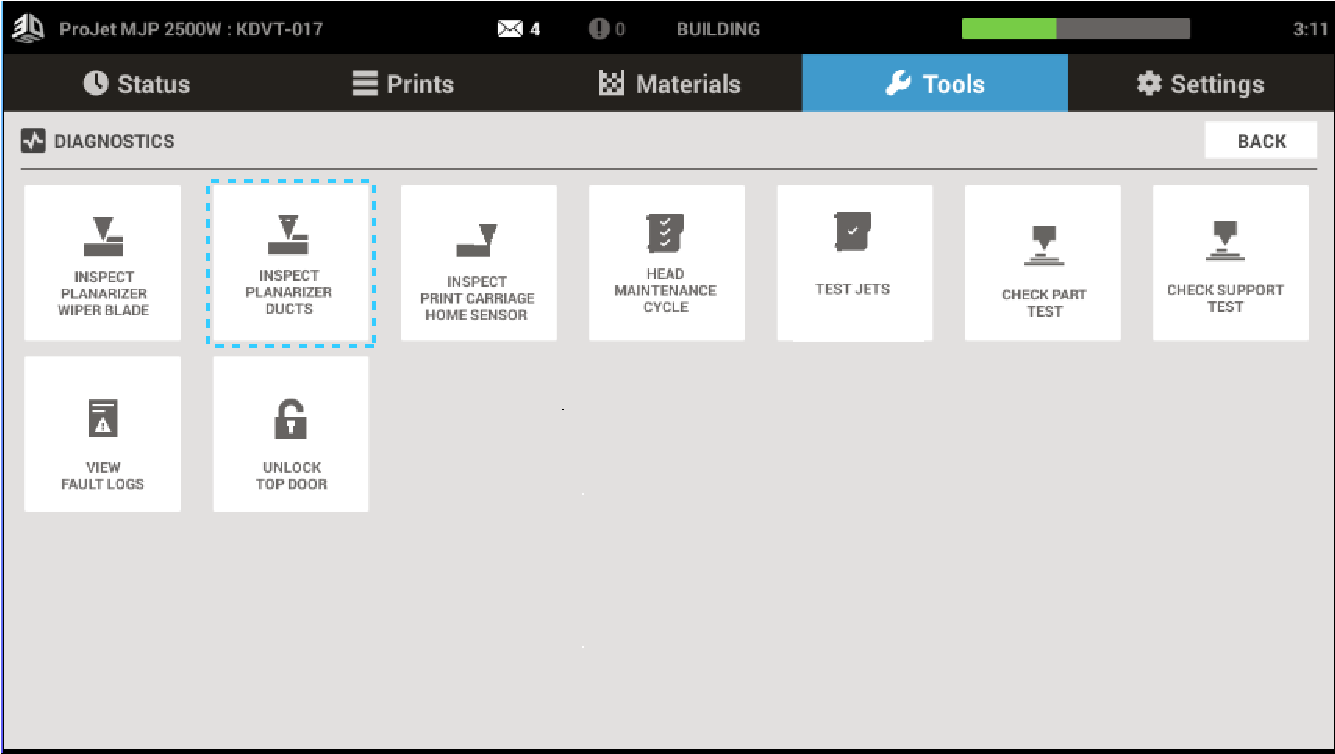
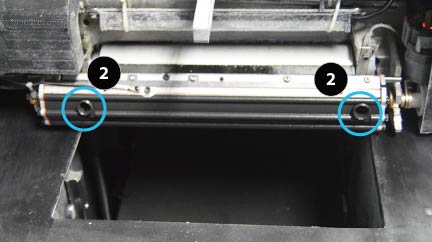
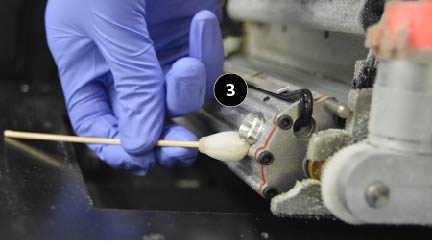

La lame du planariseur doit être inspectée régulièrement et essuyée. Un excès de matériau peut s'accumuler au fil du temps.
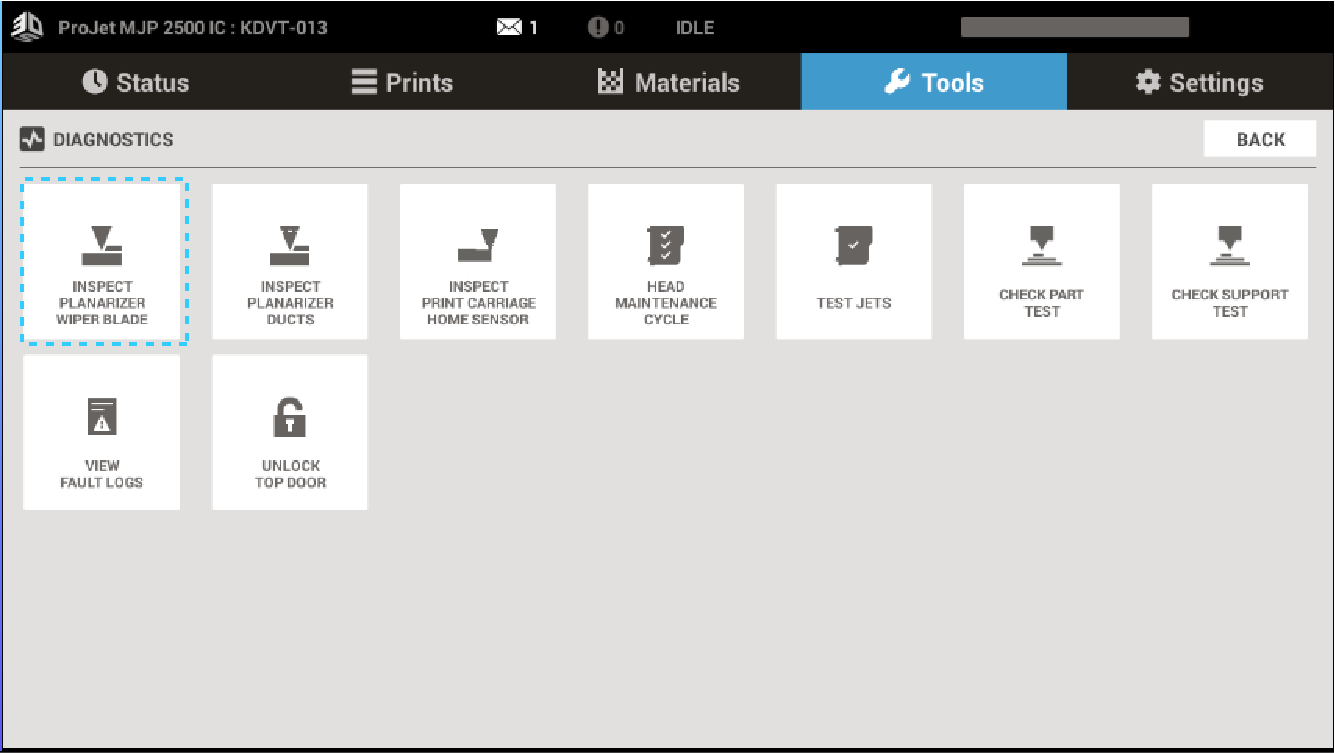
Le chariot se déplace en dehors de la course et l'ensemble de planariseur s'incline pour permettre d'accéder à la lame.
Soulevez la porte du haut.
Ouvrez le capot du planariseur pour accéder à l'ensemble de lame de balayage.
En vous munissant de gants en nitrile, prenez une serviette en papier imbibée d'alcool isopropylique et retirez l'excès d'accumulation de matériau de la lame.
 |
ATTENTION : la lame est affûtée, essuyez-la avec précaution. |

Dépoussiérage des capteurs optiques
Au fil du temps, de la poussière s'accumule sur les capteurs optiques et doit être enlevée. Suivez cette procédure pour nettoyer les capteurs optiques.

.png) |
REMARQUE : portez toujours des gants en nitrile lorsque vous nettoyez les capteurs optiques. |
Dans l’interface utilisateur, sélectionnez Outils > Diagnostics > Inspecter le capteur de retour à l'origine du chariot d'impression. Cela déplacera le chariot dans la bonne position.
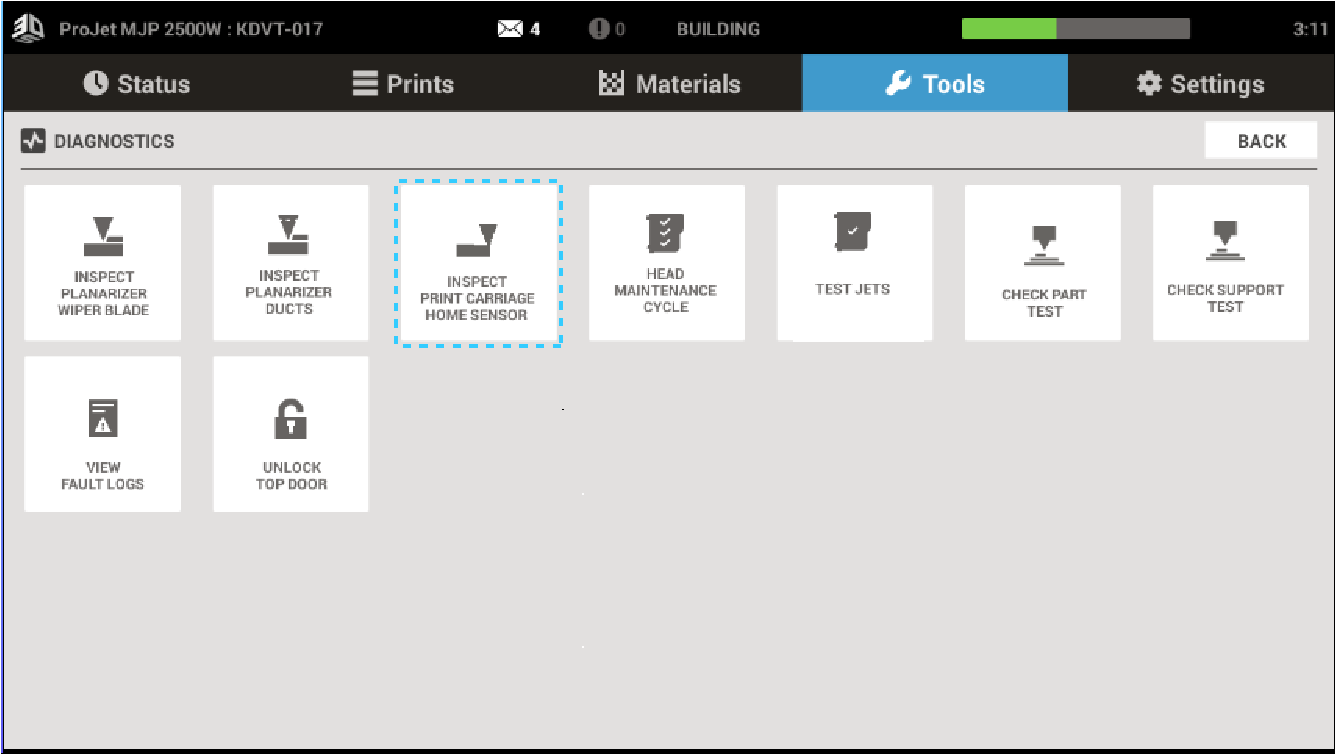
Ouvrez la porte du haut.
Soulever le capot du chariot pour mieux voir les capteurs.
Prenez un écouvillon en mousse imbibé d'alcool isopropylique et essuyez doucement la zone autour des capteurs optiques pour en retirer toutes les poussières.

Lorsque tout l'excès de poussière a été retiré des capteurs, fermez le capot du chariot.
Fermez la porte du haut, le chariot reviendra à sa position initiale.
Exécutez cette procédure pour vérifier que tous les jets de la tête d'impression fonctionnent correctement dans les cas suivants :
Éléments nécessaires :
 |
Remarque : le programme de vérification des jets peut durer plusieurs minutes. |
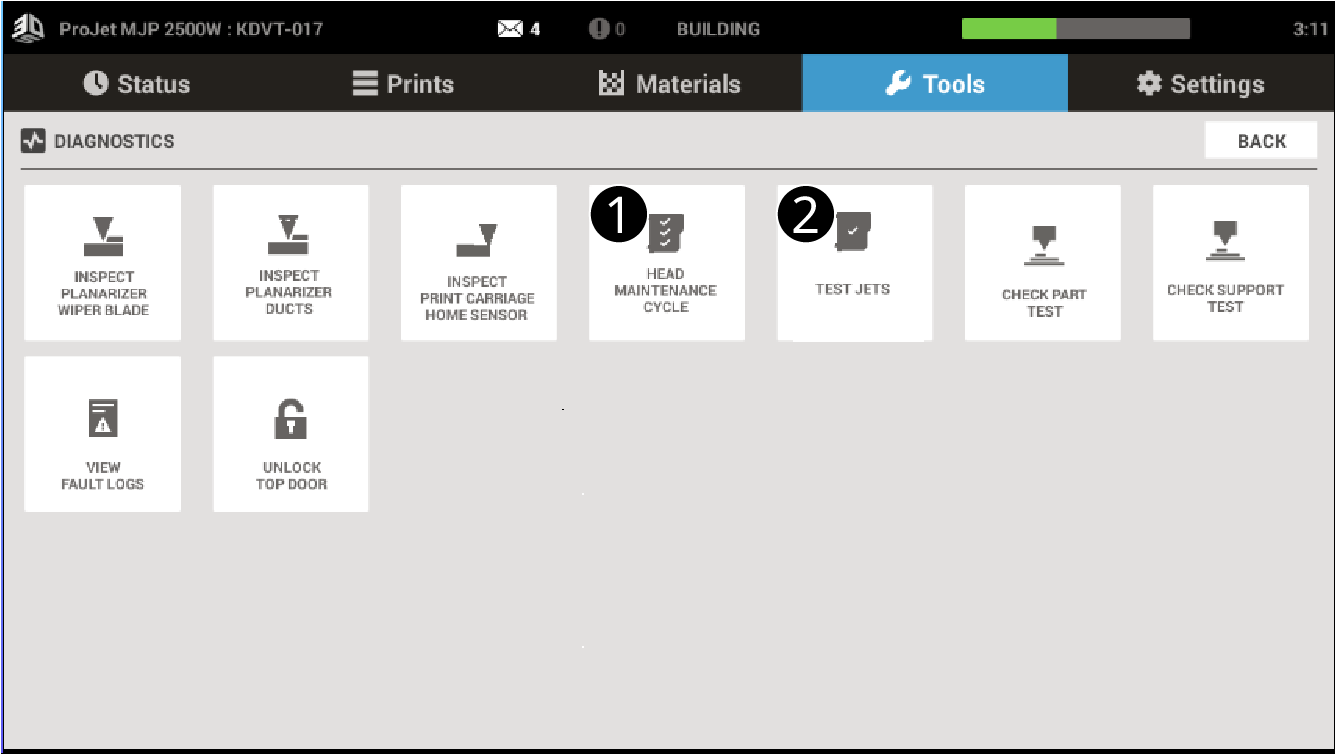
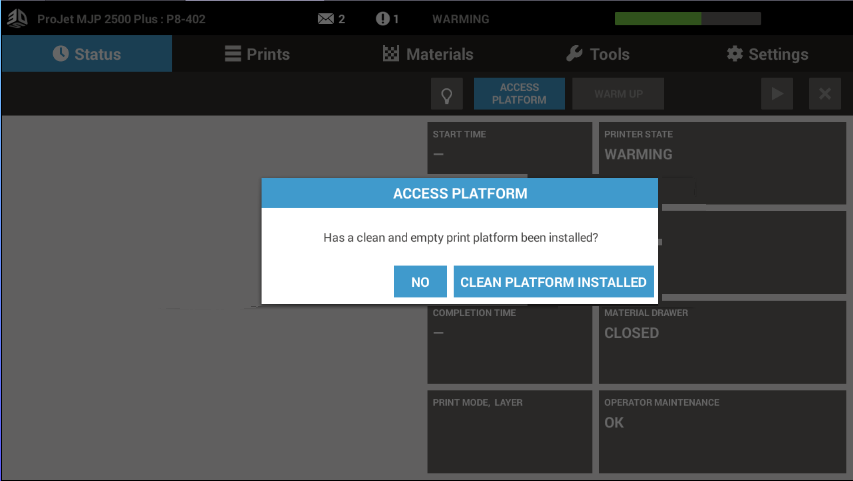
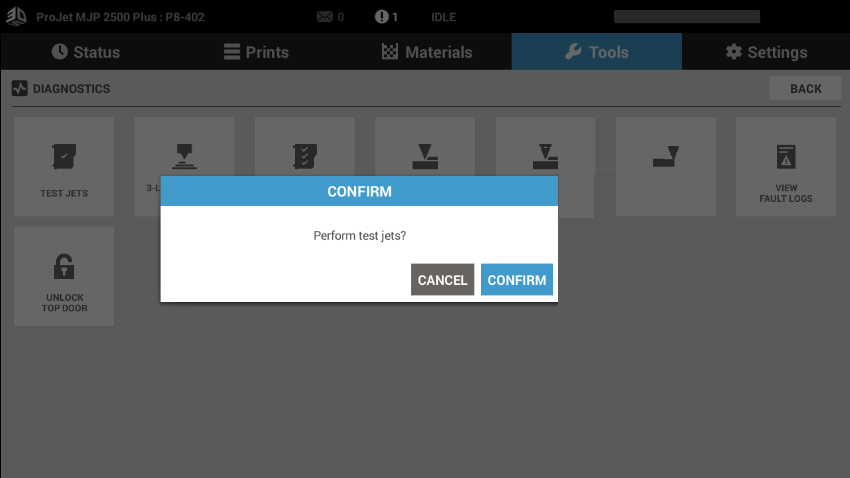
Si l'image n'est pas acceptable (Échec), répétez les étapes 1 à 4.
Il existe un certain nombre de causes possibles pour les problèmes d'émission des jets pouvant provoquer un échec, en voici une liste non exhaustive :
Critères d'évaluation du contrôle des jets
Il existe trois critères grâce auxquels évaluer l’impression du test de contrôle des jets. L’échec de l’un des trois critères entraîne l’échec du contrôle des jets et nécessite de recommencer la procédure ou d’effectuer un entretien de l’imprimante.
Critère d'évaluation 1 sur 3 : quel est le nombre total d'intervalles du côté matériau de pièces et/ou support de l'impression ?
Réussite du test du matériau de pièces : s’il y a 5 intervalles au maximum du côté matériau de pièces de l’impression
Réussite du test du matériau support : s’il y a 10 intervalles au maximum du côté matériau de support de l’impression
Si le test réussit pour le matériau de pièce et le matériau support, passez à la deuxième évaluation.
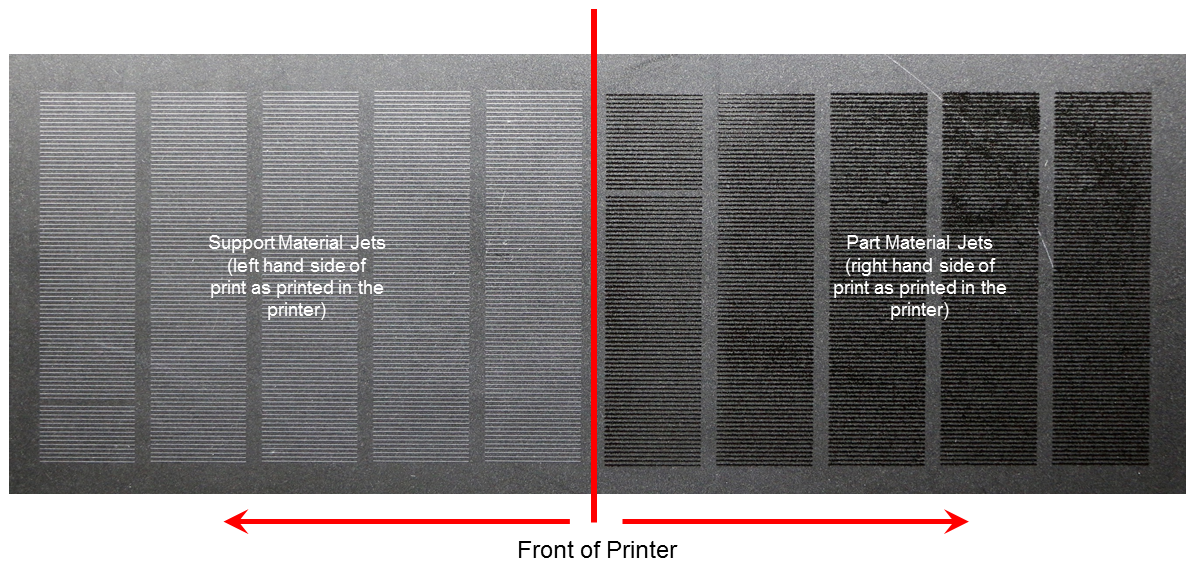
Critère d'évaluation 2 sur 3 : existe-t-il 5 lignes entre les intervalles dans la même rangée de matériau de pièces ou support ?
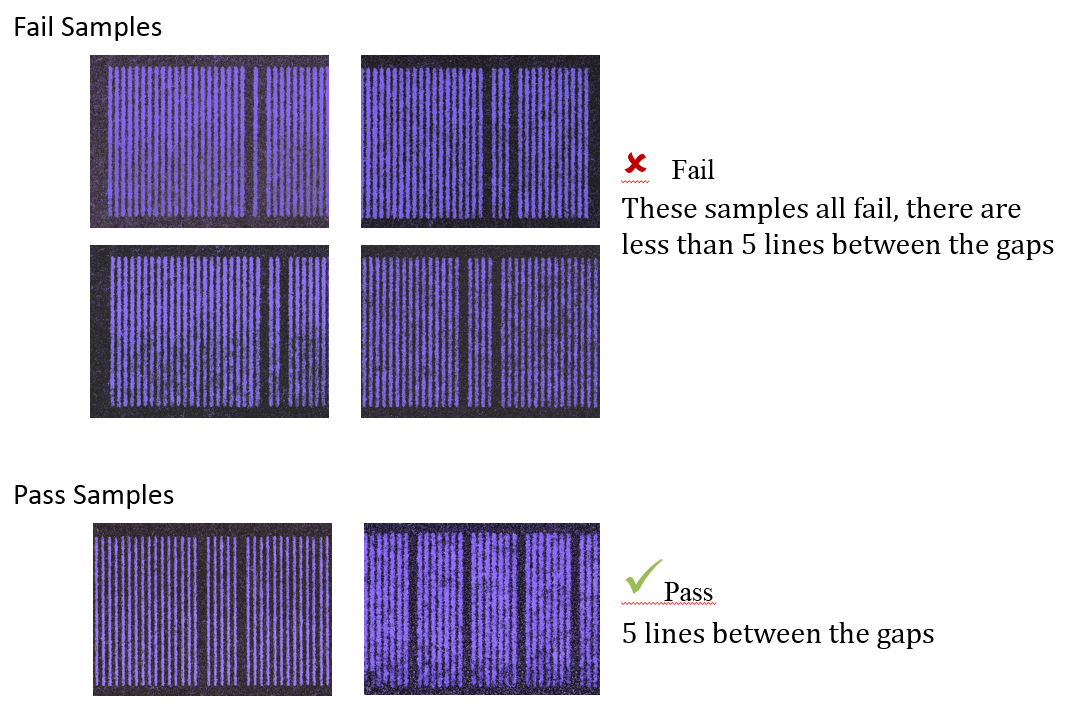
S'il existe au moins 5 lignes entre tous les intervalles d'une seule rangée, passez à la troisième évaluation.
Critère d'évaluation 3 sur 3 : existe-t-il au moins 2 lignes entre un intervalle dans une rangée située au-dessus ou au-dessous ?
Lorsque vous effectuez cette évaluation, comparez uniquement les rangées de matériau de pièces à d'autres rangées de matériau de pièces et comparez uniquement des rangées de matériau support à d'autres rangées de matériau support.
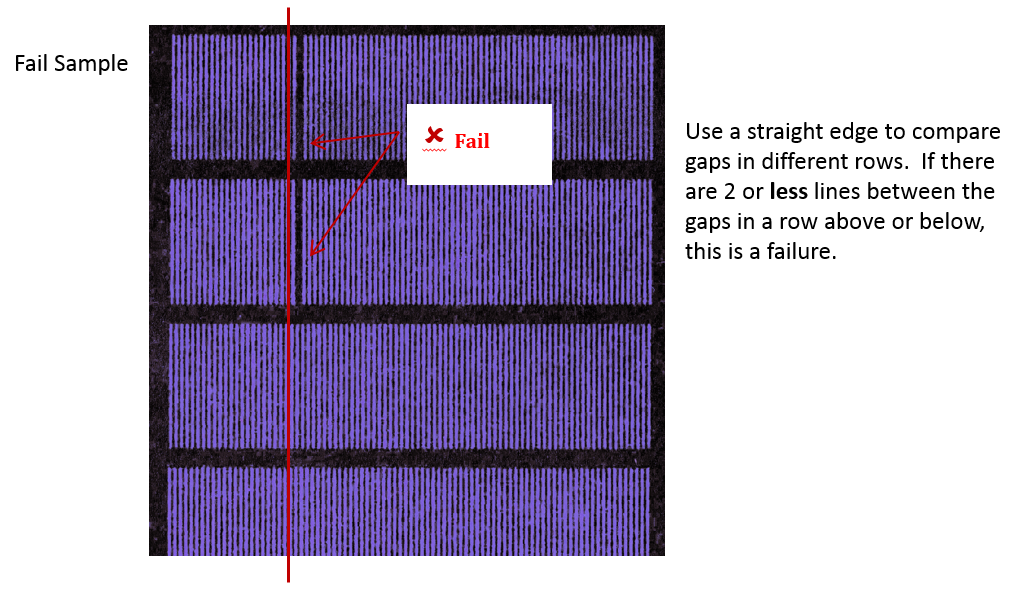
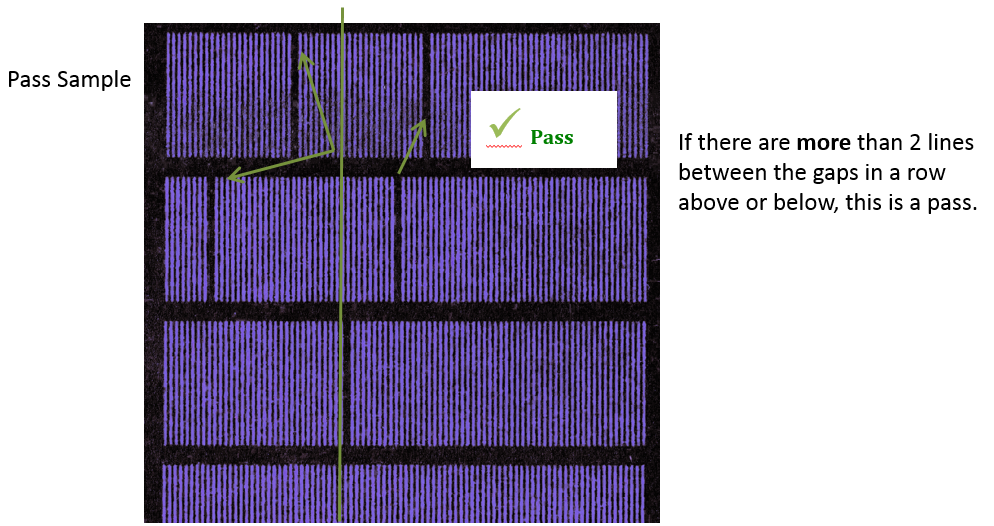
Ne retirez pas les panneaux extérieurs lors du nettoyage de l'imprimante. Les panneaux ne doivent être retirés que par le personnel habilité du support technique de 3D Systems.
Enlevez la poussière à l'extérieur de l'imprimante à l'aide d'un chiffon propre, sec et non pelucheux.
Pour éliminer la saleté et la graisse déposée à la surface de l'imprimante, essuyez-la doucement à l'aide d'un chiffon propre légèrement imbibé d'un détergent multi-usages.
 |
ATTENTION : utilisez uniquement des détergents sans alcool et non abrasifs pour nettoyer les surfaces de l'appareil. N'utilisez pas de détergents multi-usages contenant des agents de polissage à base de pétrole, tels que la cire liquide. |
.png) |
REMARQUE : avant de nettoyer le système d'imprimante 3D, désactivez-le afin d'éviter tout abandon d'impression. |
Utilisez un chiffon humide et non abrasif pour nettoyer la porte du haut en polycarbonate. Essuyez doucement la surface à l'aide d'un chiffon humide pour enlever les résidus.
 |
ATTENTION : n’utilisez pas de nettoyeurs de type Windex™ et des serviettes en papier pour nettoyer les surfaces en polycarbonate. Utilisez un nettoyeur non abrasif et une lingette Kimwipe™ ou un tissu non pelucheux similaire. Utiliser n’importe quel autre produit raiera la surface en polycarbonate. |
 |
REMARQUE : la plate-forme d'impression doit être propre et à température ambiante avant d'être installée et utilisée dans l'imprimante. |
Retirez toutes les pièces imprimées avant de nettoyer la plate-forme d'impression. Cela évite le déclenchement accidentel d'opérations en cas de contact avec les boutons de commande.
Vaporisez un solvant à base d'eau comme du Simple Green sur un chiffon doux non pelucheux ; n'essuyez pas avec un chiffon sec et ne vaporisez pas le produit directement sur l'écran tactile.
Enlevez doucement la saleté et les résidus de matériau de pièces de l'écran tactile à l'aide d'un produit pour vitres à base d'ammoniaque vaporisé sur un chiffon propre non pelucheux.
Ne pas utiliser :
Les procédures d'entretien générales suivantes doivent être réalisées afin d'assurer un haut niveau de production et de réduire les risques de panne de l'imprimante.
Lorsque vous changez des cartouches de matériau, du matériau peut être présent dans le réceptacle du MDM après le retrait de la cartouche. Si une grande quantité de matériau est présente (la partie du bas en est recouverte et cela atteint les parois du réceptacle de cartouche), ne placez pas de cartouche de matériau propre dans le réceptacle, appelez votre revendeur/partenaire.
 |
ATTENTION : le réceptacle de cartouche du MDM et le matériau sont chauds ; évitez de toucher les côtés du porte-cartouche durant le nettoyage. Portez des gants résistant à la chaleur et des lunettes de protection. |
Humidifiez un chiffon non pelucheux avec de l'alcool isopropylique et nettoyez les surfaces autour du réceptacle de cartouche.
Il est indispensable que l’imprimante soit toujours propre et exempte de débris en nettoyant toute trace de poussières qui s’est formée autour de la tête d’impression et des zones environnantes. Selon l’utilisation de l’imprimante, nous vous recommandons de la nettoyer une fois par semaine pour une utilisation occasionnelle, et après chaque impression pour une utilisation intensive.
Éléments requis
Éléments à nettoyer
.png) |
Avertissement : ne nettoyez pas la face inférieure de la tête d’impression (assemblage du jet). Cette action provoquerait des dommages importants. |
La section Dépannage est conçue pour aider l'utilisateur à diagnostiquer des anomalies qui surviennent avec l'imprimante avant d'appeler pour effectuer l'entretien. La plupart des situations fréquentes susceptibles de se présenter sont répertoriées dans cette section. Si cette section ne répond pas à la question ou ne résout pas le problème, contactez votre partenaire agréé pour l'entretien.
Un rétrécissement se produit avec les matériaux thermodurcissables lorsqu'ils passent de l'état liquide à l'état solide durant le processus de durcissement.
Le logiciel client 3D SPRINT™ dispose de fonctionnalités qui permettent à l’utilisateur de compenser le rétrécissement naturel du matériau afin d’ajuster la précision d’une pièce.
Ces valeurs de compensation servent généralement de références pour définir la compensation du rétrécissement. La fabrication et le nettoyage des pièces dans le cadre d'un processus contrôlé permettent de mieux déterminer les valeurs de compensation du rétrécissement pour des géométries particulières.
Les valeurs de compensation du rétrécissement par défaut de l’imprimante ProJet® MJP 2500W/IC pour tous les matériaux (depuis le 20180607) sont les suivantes : De nouvelles valeurs par défaut PEUVENT être proposées sans notification de mise à jour du logiciel.
| Imprimante | Matériau | Valeur selon X | Valeur selon Y | Valeur selon Z |
|---|---|---|---|---|
| ProJet® MJP 2500W | VisiJet® M2 Cast (cire de pièces) | 0,60 % | 0,60 % | 0,00 % |
| ProJet® MJP 2500 IC | VisiJet® M2 ICast (cire de pièces) | 0,55 % | 0,65 % | 0,25 % |
Identifiez les dimensions X et Y exactes de la pièce en utilisant un programme de CAO.
Fabriquez et nettoyez la pièce et prenez les mesures de la pièce finie.
 |
REMARQUE : si les mesures de la pièce finie diffèrent de celles du modèle de CAO, réglez la précision à l'aide des facteurs d'échelle. |
Utilisez les formules suivantes pour calculer le pourcentage d'échelle à appliquer pour régler la fabrication avec précision :
XCAD = XCAD x (1 + facteur d'échelle selon X) x (XPART / (divisé par) XCAD)
YCAD = YCAD x (1 + facteur d’échelle selon Y) x (YPART / (divisé par) YCAD)
Par conséquent,
Facteur d'échelle selon X = (XCAD - XPART)/XPART x 100 (la réponse est exprimée sous forme de pourcentage)
Facteur d'échelle selon Y = (YCAD - YPART)/YPART x 100 (la réponse est exprimée sous forme de pourcentage)
Exemple :
Mesure selon X du modèle CAO = 3,000"
Mesure selon Y du modèle CAO = 5,000"
Mesure selon X de la pièce imprimée = 2,998"
Mesure selon Y de la pièce imprimée = 4,989"
Facteur d'échelle selon X = (3,000 - 2,998) / 2,998 x 100 = 0,067 %
Facteur d'échelle selon Y = (5,00 - 4,989) / 4,989 x 100 = 0,22 %
Application des valeurs de compensation du rétrécissement
Il existe deux manières (méthodes A et B) de sélectionner ou d’entrer de nouvelles valeurs personnalisées de compensation du rétrécissement pour la tâche.
Entrez les valeurs standard de compensation du rétrécissement pour le matériau ou la totalité de la tâche d'impression.
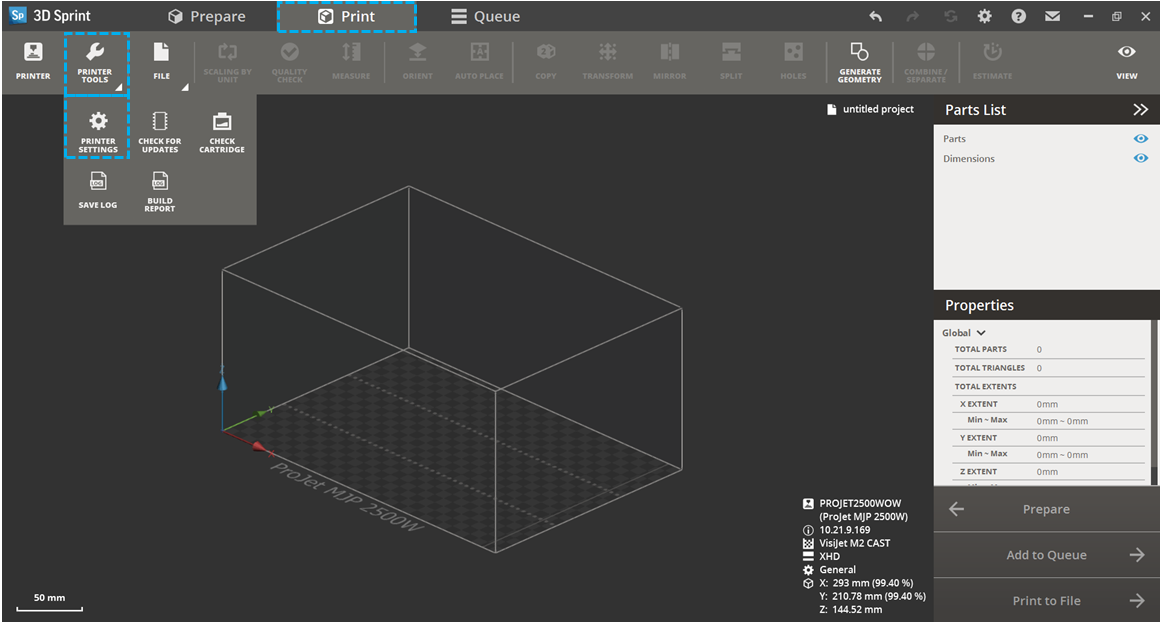
Sélectionnez le bouton Ajouter.
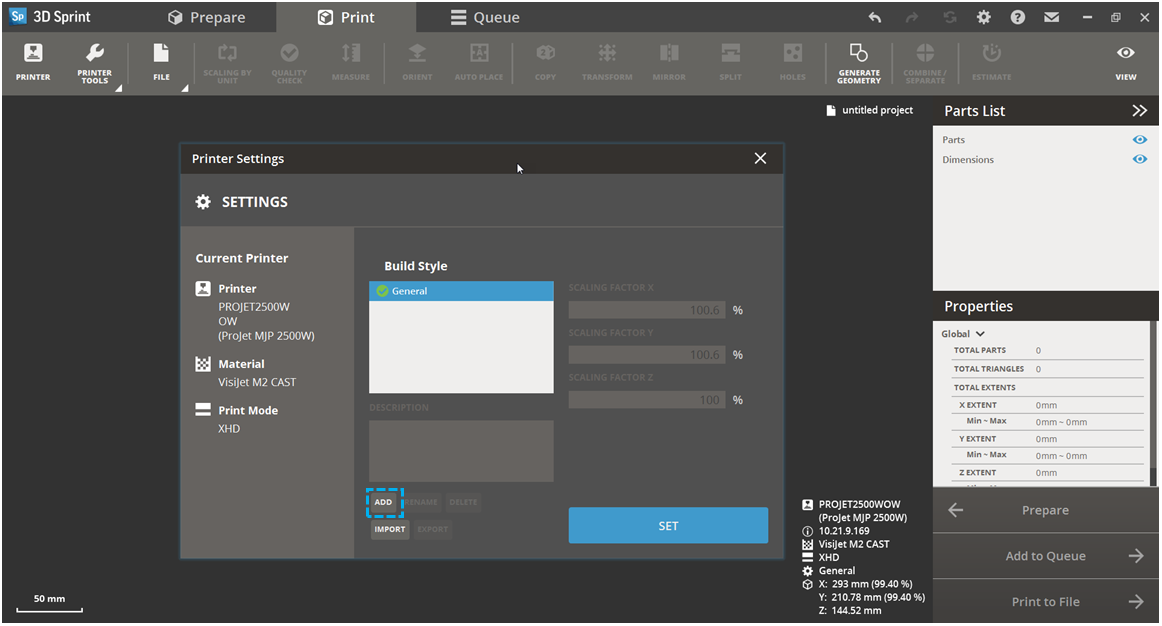
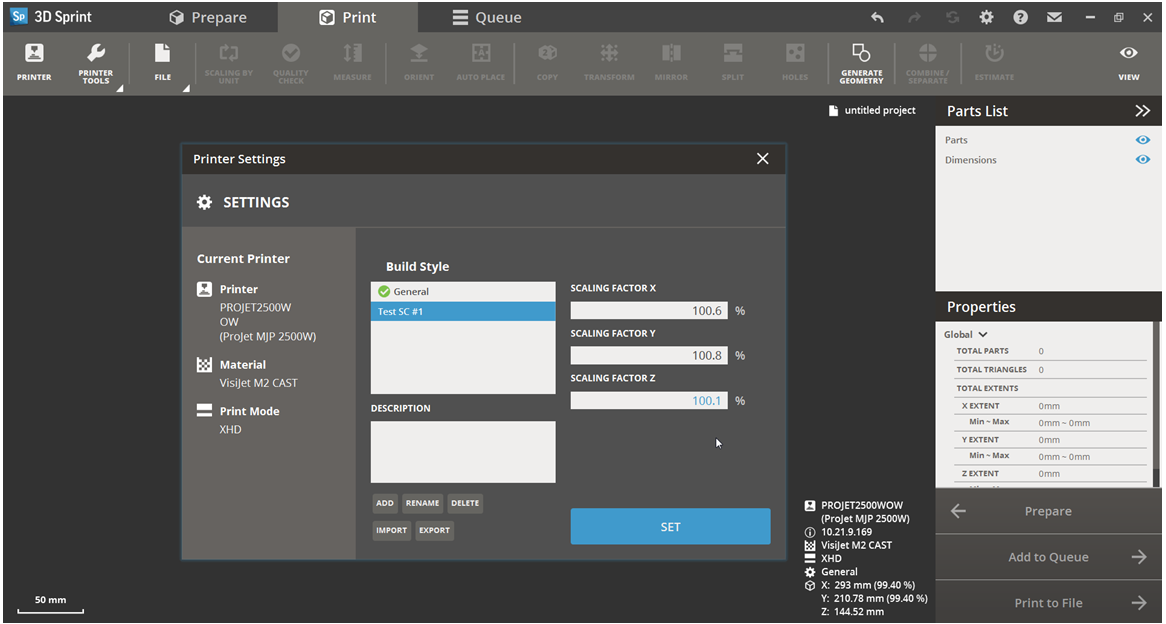
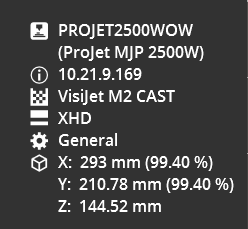
Sélectionnez les valeurs de compensation du rétrécissement pour ce matériau.
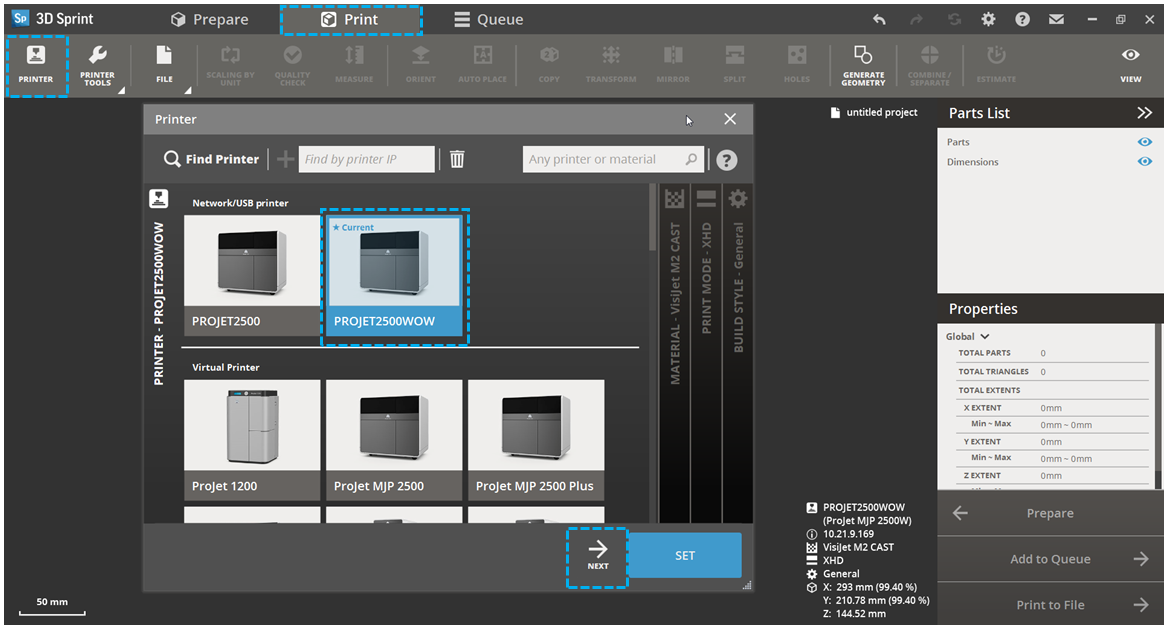
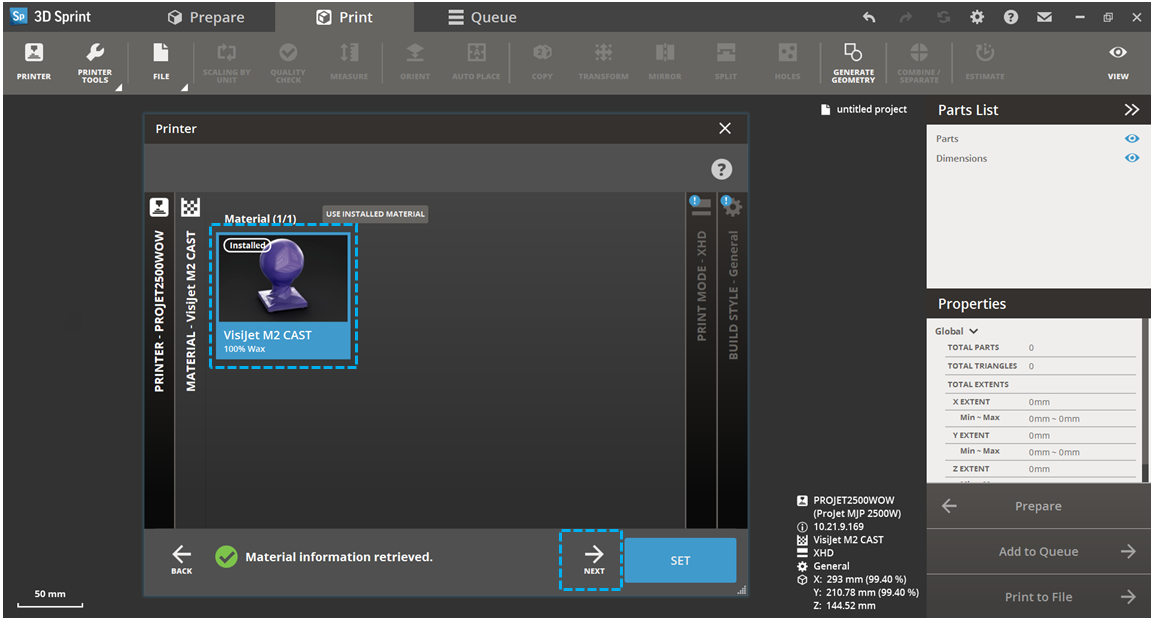
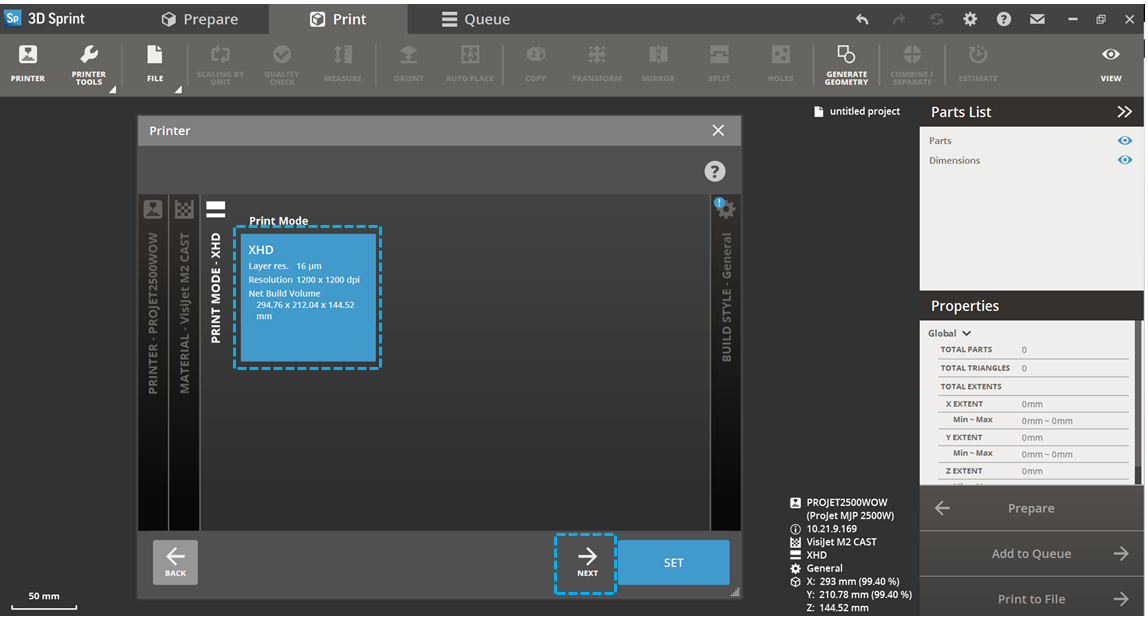
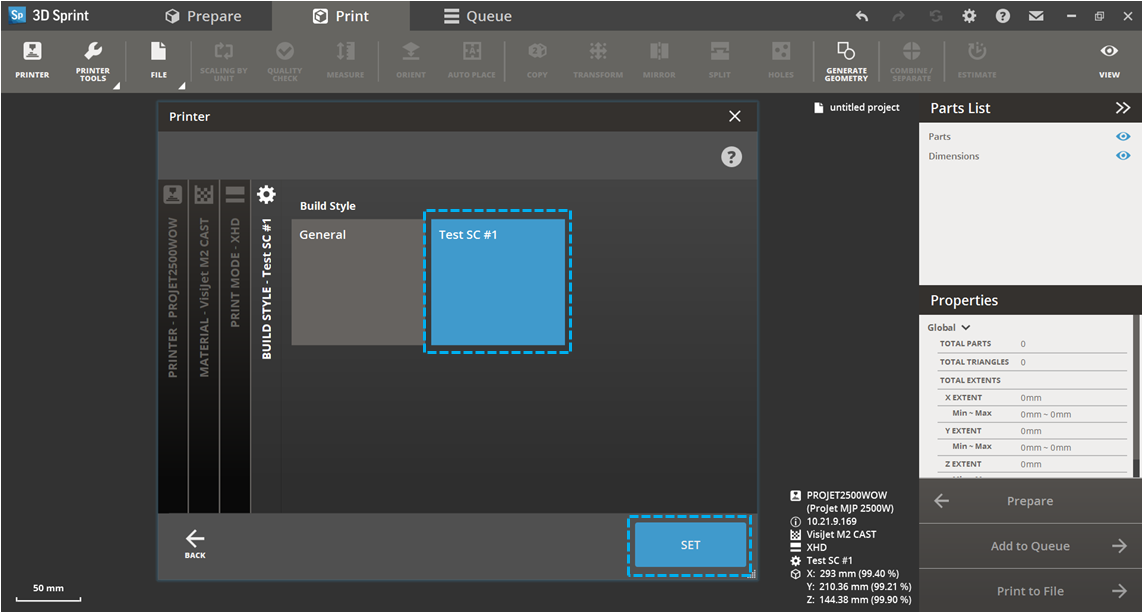
Imprimez vos pièces avec les facteurs d'échelle et vérifiez-les en les mesurant. Vous devrez peut-être répéter ce processus en fonction des diverses géométries des pièces.
L’imprimante ProJet® MJP 2500W utilise des codes pour identifier les différentes conditions de défaut ou d’état de l’imprimante :
Vérifiez l'enveloppe de statut de l'imprimante pour les conditions actuelles de l'imprimante.
Les codes répertoriés ci-dessous décrivent les pannes pouvant être effacées par l'utilisateur et l'imprimante :
| Code de statut de l'imprimante | Description du problème | Étapes du dépannage par l'utilisateur |
|---|---|---|
| 90-122 - La qualité de la pièce peut être compromise | L’imprimante présente peut-être une erreur ou un retard de plus de 30 minutes (reprise après une erreur, intervention de l’utilisateur requise), ce qui peut avoir un impact sur la qualité de la pièce. |
|
|
92-113 : Fonctionnement intermittent du capteur avant de la plate-forme d'impression 92-114 : Fonctionnement intermittent du capteur arrière de la plate-forme d'impression |
Les capteurs de la plate-forme d'impression peuvent être sales et nécessiter un nettoyage. |
|
| 92-152 : Calage du moteur du planariseur | Si la plate-forme d'impression n'est pas installée correctement ou si du matériau se trouve sous celle-ci, elle va se trouver plus haute que ce que prévoit l'imprimante et cela peut générer un faible choc qui entraîne le calage du moteur. |
|
|
93-120 à 123 93-130 à 133 : Délai d'attente de remplissage de la cartouche 1/2 de matériau support/de pièces 93-134 à 137 : La cartouche de matériau support/de pièces 93-168 à 171 inclus : La cartouche ne doit pas être vide 1/2 doit être vérifiée |
93-120 à 123 et 93-130 à 133 : Lorsque ces erreurs sont détectées, les matériaux support et de pièces tentent une récupération suite à des erreurs de remplissage 93-134 à 137 : Erreurs de remplissage L’imprimante détecte une présence de matériau dans la cartouche. |
L'imprimante peut attendre plusieurs minutes pendant qu'elle tente d'effectuer une récupération si aucun matériau n'est disponible pour l'impression. |
| 93-111/ 93-113 : Nombre maximal de doses pour l'alimentation de la tête d'impression en matériau support/fabrication dépassé | L'imprimante rencontre des problèmes pour doser l'alimentation de la tête d'impression |
|
| 93-114 : Impossible de remplir la tête d'impression pour l'opération de purge | Manque de matériau disponible |
Il ne reste peut-être pas suffisamment de matériau dans l'imprimante pour effectuer une maintenance standard, comme une purge. Vérifiez les points suivants. |
| 93-200, 93-201 : Utilisation excessive de matériau support/de pièces | L'imprimante utilise plus de matériau que ce qui est prévu | Vérifiez l'imprimante en recherchant des fuites de matériau et contactez un partenaire agréé pour l'entretien. |
| 93-295 à 296 : Matériau insuffisant | Matériau utilisé insuffisant dans la tête d’impression. L’imprimante continue d’imprimer mais le matériau n’est pas éjecté. | Appelez le service d’entretien |
| 94-203 : Échec de l'étalonnage du contact du planariseur | Échec de l'étalonnage du contact du planariseur avant l'impression, l'imprimante effectue l'étalonnage avec un écart du planariseur. En cas d'échec, l'imprimante attend que l'utilisateur retire, puis repositionne la plaque. |
|
|
94-104 : Ralentissement de l'imprimante 95-118 : Chambre d'impression trop chaude |
L'imprimante ralentit pour refroidir. Chambre d'impression trop chaude pendant l'impression : si l'imprimante montre des signes de ralentissement pour refroidir, la température de la chambre d'impression est supérieure à la valeur optimale. Si la température continue à être trop importante, l'imprimante met l'impression en pause jusqu'à ce que la température diminue. |
|
|
92-157 : Le moteur de l'axe Y ne peut pas revenir à l'origine 94-207 : Nettoyer le capteur optique de retour à l'origine du chariot d'impression |
Le capteur est peut-être sale | Nettoyez le capteur optique de retour à l'origine du chariot d'impression. Consultez la section Nettoyage et maintenance pour plus d'informations sur le nettoyage des capteurs. |
|
94-301 à 307 : Tâche annulée : 301 : Tâche d’impression annulée : la chambre de fabrication était trop chaude pour pouvoir poursuivre la tâche. Vérifiez la température ambiante et le filtre |
L’imprimante a détecté une erreur nécessitant l’annulation de la tâche. |
Examinez la raison pour l’annulation et relancez la tâche d’impression. Appelez le service d’entretien si nécessaire. |
|
Problème |
Description |
Étapes du dépannage |
|---|---|---|
|
L'imprimante ne s'allume pas |
L'interface utilisateur est éteinte et l'imprimante n'émet aucun son. |
|
|
L'interface utilisateur affiche le message « Imprimante déconnectée » |
L'imprimante a perdu sa connexion et ne répond pas. |
|
|
Interface utilisateur |
|
|
|
Allumée, ne répond pas |
L'interface utilisateur semble bloquée, l'imprimante est allumée, l'interface utilisateur affiche un écran (non vide), mais ne répond pas. |
|
|
L'interface utilisateur est bloquée dans un programme spécifique |
L'interface utilisateur semble être bloquée dans un programme spécifique, tel que l'abandon d'une tâche, l'accès à la plate-forme, etc., pendant au moins 1 minute. |
|
|
L'interface utilisateur est noire, la machine est allumée |
La machine est allumée, il est possible d'entendre les ventilateurs et d'autres bruits émis par la machine. |
|
|
Alimentation en matériau/Cartouches de matériau |
|
|
|
Matériau en excès dans le réceptacle de la cartouche |
Vous apercevez du matériau dans le réceptacle de la cartouche |
|
|
Échec du changement de matériau |
L'assistant de changement de matériau a échoué au milieu du processus. |
|
|
Impossible d'insérer les cartouches de matériau |
Le réceptacle de matériau ne permet pas l'insertion d'une bouteille. |
|
|
Impossible de retirer la cartouche de la machine |
Le bouton de déverrouillage est pressé, mais il est impossible de retirer la cartouche. |
Vérifiez que votre machine est chaude, n’essayez pas de retirer des cartouches de matériau froides, si l’imprimante est à l’état Prêt et que le problème persiste, contactez votre fournisseur de service local. |
|
Le tiroir d'alimentation matériau ne s'ouvre pas |
Le tiroir d'alimentation en matériau se verrouille pendant la maintenance de l'alimentation en matériau ou pour protéger la machine des dommages provoqués par l'insertion ou le retrait de bouteilles de matériaux froides. |
Il s'agit d'un comportement normal. Le tiroir de matériaux se déverrouille lorsque cette opération est possible en toute sécurité. |
|
Du matériau fuit de la cartouche de matériau |
Lorsque vous retirez la cartouche de matériau de l'imprimante, du matériau fuit. |
|
|
Sacs à déchets collé à la gaine |
Il est impossible de retirer le sac à déchets de sa gaine. |
|
|
Cartouche de matériau insérée, non reconnue par l'imprimante |
La cartouche de matériau est insérée, mais non détectée. L'étiquette d'identification du matériau est peut-être manquante ou endommagée. |
|
|
La tâche ne démarre pas, le bouton Démarrer est désactivé |
|
|
|
Enveloppe de statut : présence de matériau sur la plate-forme d'impression |
Une tâche d'impression s'est achevée et une nouvelle plate-forme d'impression a été installée. La tâche d'impression suivante ne démarre pas, l'enveloppe d'état indique « Présence de matériau sur la plate-forme d'impression » |
|
|
Autre |
|
|
|
La machine émet un bruit de cliquètement sourd |
La machine émet par moments un bruit de cliquètement sourd et rapide. |
Il s'agit d'un comportement normal. Le système d'alimentation en matériau déplace le matériau dans l'imprimante. |
|
La machine émet une odeur désagréable |
Après des impressions pendant une longue période, il est possible de détecter une odeur émise par le matériau des pièces imprimées. |
|
|
Plate-forme d'impression non détectée |
La plate-forme d'impression est installée, mais n'est pas détectée. |
|
|
L'imprimante ne sort pas de l'état Chauffe |
L'imprimante semble être bloquée dans l'état de chauffe. |
|
|
L'imprimante a ralenti pendant l'impression |
L'imprimante imprime, mais à une vitesse réduite. |
|
Machine sous-tension, interface utilisateur vide/noire
Problème : l'imprimante est sous tension, les ventilateurs tournent, les ombilicaux thermiques fonctionnent, les LED des cartes de circuits imprimés s'allument, mais l'interface utilisateur est vide/noire et semble inutilisable.
Causes probables : l'interface utilisateur n'est pas allumée, problème de logiciel, carte SD d'interface utilisateur manquante/non insérée, problème de câble.
Lorsque l'interface utilisateur est alimentée, elle clignote, puis semble devenir vide, mais si elle est allumée, il est possible de voir une légère lumière sur l'affichage et autour de celui-ci.
Étapes du dépannage
Mettez l'imprimante sous-tension. Si l'interface utilisateur n'apparaît pas, contactez un partenaire agréé pour l'entretien.
|
Problème |
Description |
Étapes du dépannage |
|---|---|---|
|
Matériau manquant : |
|
|
|
Jets manquants : matériau manquant dans la pièce (la gauche vers la droite) |
Il manque du matériau dans la pièce, de la gauche vers la droite. Si la pièce s'étend sur plusieurs pistes (à partir de l'arrière) un manque de matériau apparaît entre chaque piste au même emplacement relatif et avec une largeur identique. |
|
|
Glissement : matériau manquant dans la pièce (de la gauche à droite) |
La pièce et les parois donnent l'impression que quelque chose a été traîné sur la surface. |
|
|
Bavures : présence de matériau de pièces au-delà des limites de la pièce |
Les pièces montrent la présence de matériau de pièces au-delà des limites de la pièce, de la gauche vers la droite. Le matériau en excédent à l'aspect de « flammes » ou d'« éclats ». |
|
|
Ligne horizontale ou manque apparent de couche |
La pièce imprimée présente une ligne horizontale sur toute sa longueur ou une couche de matériau semble manquante. |
|
|
Vide dans la pièce |
La pièce imprimée présente un vide dans le matériau à une distance de 1/3 et/ou 2/3 de la longueur de la pièce (de l'avant vers l'arrière lorsque vous êtes devant l'imprimante). |
L’imprimante n’est pas étalonnée, contactez votre partenaire certifié pour assurer l’entretien |
|
Matériau excédentaire : |
|
|
|
Languettes : présence de matériau support au-delà des limites de la pièce. |
Les pièces montrent la présence de matériau support au-delà des limites de la pièce, de la gauche vers la droite. Le matériau en excédent à l'aspect de « flammes » ou d'« éclats ». |
|
|
Coulures |
Le matériau a coulé sur la pièce ou dans la zone de la chambre de fabrication. |
|
|
Neige : matériau semblable à de la neige dans la chambre de fabrication |
Le développement de « neige » dans la chambre de fabrication est normal. |
|
|
Bosse |
La pièce présente une bosse ou une crête de matériau excédentaire à une distance de 1/3 et 2/3 de la longueur de la plate-forme d'impression (en allant de l'avant vers l'arrière). |
Contactez votre partenaire agréé pour l'entretien. |
|
Finition de surface : |
|
|
|
Surface supérieure brillante et mate |
La surface horizontale supérieure de la pièce imprimée présente des zones qui brillantes (apparence satinée) et des zones ayant une finition mate. |
Dans 3DSPRINT, positionnez la pièce presque à angle droit par rapport à la surface horizontale avant de l'envoyer à l'imprimante. |
|
Différences entre la surface latérale et la surface supérieure/inférieure |
Les surfaces supérieure/inférieure semblent lisses, alors que les surfaces latérales apparaissent rugueuses ou présentent des stries de matériau. |
L'imprimante encapsule du matériau support (cire) pendant l'impression et cela provoque un aspect mat sur les côtés. Les surfaces horizontales peuvent avoir une apparence brillante en raison du processus d'impression. Pour éliminer la brillance, positionnez la pièce dans 3DSPRINT de manière à réduire au maximum les surfaces horizontales. |
|
Déformation de la pièce : |
|
|
|
Tuilage : pendant l'impression |
La pièce est courbée ou incurvée et sa surface n'est plus plate, ce phénomène se produit selon l'axe Z (direction verticale) à partir de la plate-forme d'impression. Les courbures se produisent avant le post-traitement de la pièce. |
|
|
Tuilage : post-traitement |
La pièce est courbée ou incurvée et sa surface n'est plus plate après le post-traitement de la pièce. |
|
|
Précision dimensionnelle |
La pièce terminée ne correspond pas à la taille souhaitée. |
|
|
Autre : |
|
|
|
La pièce n'adhère pas à la plate-forme d'impression |
La pièce imprimée ne se fabrique pas correctement sur la plate-forme d'impression, le matériau support (cire) n'adhère pas à la plate-forme d'impression. |
|
|
Paroi de vérification inclinée/brisée près de la base |
La paroi de vérification est inclinée/brisée près de la base et est tombée sur la pièce imprimée. Du matériau projeté apparaît sur la partie droite de chambre d'impression (appelée zone de l'axe Z). Une pause pendant la tâche d'impression peut entraîner le refroidissement de la paroi de vérification qui devient alors friable. Lors de la reprise de la tâche d'impression, le contact avec le planariseur peut provoquer la chute de la paroi de vérification sur la tâche d'impression. |
Pour éviter cela, n'autorisez pas de pause pendant le travail d'impression, par exemple pour remplacer le sac à déchets ou des cartouches de matériau vides. |
 |
REMARQUE : chaque fois que vous avez un problème ou une question, il est préférable de contacter d'abord directement votre revendeur. |
Si le partenaire agréé ne peut pas vous aider, vous pouvez contacter l'assistance téléphonique à la clientèle. Si vous recevez un message d’erreur irrécupérable ou si vous avez besoin de nous contacter pour tout autre problème, vous pouvez appeler notre assistance téléphonique à la clientèle. Avant de faire part de votre problème ou de votre question à l’assistance à la clientèle, assurez-vous d’avoir les informations suivantes :
Veuillez contacter votre assistance téléphonique à la clientèle en composant l’un des numéros suivants :
Les procédures d’entretien de l’imprimante ProJet® MJP 2500W/IC doivent uniquement être effectuées par un technicien d’entretien de 3D Systems certifié, à moins que ce guide n’énonce explicitement le contraire. Si votre imprimante 3D nécessite un entretien, contactez l’assistance technique de 3D Systems aux numéros suivants :
Vous pouvez également contacter votre représentant 3D Systems local.
Le portail d’assistance de 3D Systems est accessible à l'adresse http://www.3dsystems.com/support
Pour obtenir les fiches de données de sécurité des matériaux, accédez à http://www.3dsystems.com/support/materials/msds
Copyright 3D Systems, Inc. Tous droits réservés. Sujet à modification sans avertissement préalable. Ce document est protégé par un droit d’auteur et contient des informations de nature exclusives appartenant à 3D Systems, Inc. Aucune copie de ce document ne peut être vendue ou donnée à une personne ou à une entité tierce.
Le présent équipement a été testé et certifié conforme aux limites définies pour les dispositifs numériques de classe A, selon la section 15 des règlements FCC. Ces limites sont prévues pour fournir une protection raisonnable contre les interférences nuisibles lorsque l’équipement est utilisé dans un environnement commercial. Cet équipement produit, utilise et peut émettre de l’énergie radio électrique et, s’il n'est pas installé et utilisé conformément aux présentes instructions, il peut causer des interférences nuisibles aux communications radio. L'utilisation de cet équipement dans une installation résidentielle peut entraîner des interférences nuisibles, lesquelles devront être corrigées aux frais de l'utilisateur.
Les modifications non expressément approuvées par 3D Systems peuvent annuler votre droit d'utiliser cet équipement.
Ce produit génère une fréquence de 13,56 MHz en utilisant un système de boucle inductive, en tant que dispositif d'identification par radio-fréquence (RFID). Ce dispositif d'identification par radio-fréquence est conforme à la section 15 de la réglementation FCC, à la norme CNR-210 d’Industrie Canada, à la Directive européenne 99/5/CE et à toutes les lois et réglementations locales applicables.
L’exploitation de cet appareil est soumise aux deux conditions suivantes : (1) l’appareil ne doit pas causer d'interférences nuisibles, et (2) l’appareil doit accepter les interférences reçues, même si celles-ci sont susceptibles d’en compromettre le fonctionnement.
L'appareil référencé dans ce guide contient un émetteur, ID FCC : 2ADGF-PJ2500
L'accès à l'émetteur pour les techniciens de maintenance est disponible via les méthodes d'accès courante à l'enceinte, incluant l'utilisation d'outils courants et le retrait des capots.
.png) |
REMARQUE : les modifications de cet équipement non expressément approuvées par 3D Systems peuvent annuler le droit d’utiliser cet équipement. |
Certains programmes de tierce partie peuvent être contenus dans le microprogramme de l’imprimante 3D et requièrent les notifications suivantes :
Portions de ce logiciel (Win 7) Copyright © Microsoft 2017.
Portions de ce logiciel (VxWorks) Copyright © Wind River Systems, Inc.
Portions de ce logiciel (Interface utilisateur Android) Copyright © 1995-2015 International Business Machines Corporation et autres. Tous droits réservés.
Portions de ce logiciel (zlib) Copyright © 1995 - 2017 Jean-loup Gailly et Mark Adler
Portions de ce logiciel (bibliothèque mini-gmp) Copyright © 2007 Free software Foundation, Inc.
Portions de ce logiciel (Apache Licence 2.0) Copyright © 2017 The Apache Software Foundation, sous licence de Apache Licence, Version 2.0.
Portions de ce logiciel (LibTIFF) Copyright © 1988-1997 Sam Leffler, Copyright © 1991-1997 Silicon Graphics, Inc.
La permission d’utiliser, copier, modifier, distribuer et vendre ce logiciel et sa documentation dans n’importe quel but est accordée par la présente sans frais, à condition que (i) les avis de copyright ci-dessus et cet avis d’autorisation apparaissent dans toutes les copies du logiciel et de la documentation associée et que (ii) les noms de Sam Leffler et Silicon Graphics ne soient utilisés dans aucune publicité ou annonce concernant le logiciel sans l’autorisation spécifique écrite préalable de Sam Leffler et Silicon Graphics.
LE LOGICIEL EST FOURNI « EN L’ÉTAT », SANS AUCUNE GARANTIE QUE CE SOIT, EXPRESSE, TACITE OU AUTRE, Y COMPRIS, MAIS SANS S’Y LIMITER, LES GARANTIES DE QUALITÉ MARCHANDE OU D’ADÉQUATION À UN USAGE PARTICULIER.
EN AUCUN CAS SAM LEFFLER OU SILICON GRAPHICS NE SERONT RESPONSABLES DE TOUS DOMMAGES SPÉCIAUX, ACCIDENTELS, DIRECTS OU INDIRECTS D’AUCUNE SORTE, OU DE TOUT DOMMAGE QUE CE SOIT RÉSULTANT DE LA PERTE D’UTILISATION, DE DONNÉES OU DE PROFITS, AVISÉE OU NON DE LA POSSIBILITÉ DE DOMMAGES, AINSI QUE DE TOUTE THÉORIE DE RESPONSABILITÉ, DÉCOULANT DE, OU EN RELATION AVEC L’UTILISATION OU LA PERFORMANCE DE CE LOGICIEL.
Portions de ce logiciel (Boost) Copyright © Beman Dawes, Daniel Frey, David Abrahams, 2003-2004 Copyright Rene Rivers 2004-2005. La licence Boost est open source, Open Source Initiative a certifié la licence 1.0 du logiciel Boost en 2008.
Portions de ce logiciel (7-Zip) Copyright © 1999-2017 Igor Pavlov.
Portions de ce logiciel (Putty) Copyright © 1997-2017 Simon Tatham.
Portions de ce logiciel (Notepad++) Copyright © 2007 Free Software Foundation, Inc.
Portions de ce logiciel (TightVNC) Copyright © 1989, 1991 Free Software Foundations, Inc.
Portions de ce logiciel (Tinyxml) Copyright © 1995-2017 Jean-loup Gailly et Mark Adler.
Portions de ce logiciel (Minicsv) Copyright © 2015-2017 Frank Denis.
Les versions Libpng 1.0.7 du 1er juillet 2000 jusqu’aux version 1.6.30 du 28 juin 2017 sont Copyright (c) 2000-2002, 2004, 2006-2017 Glenn Randers-Pehrson, sont dérivés de libpng-1.0.6, et sont distribués selon la même déclaration et licence que libpng-1.0.6 avec les personnes suivantes ajoutées à la liste des co-auteurs : Simon-Pierre Cadieux, Eric S. Raymond, Mans Rullgard, Cosmin Truta, Gilles Vollant, James Yu, Mandar Sahastrabuddhe, Google Inc., Vadim Barkov.
Portions de ce logiciel (Google-test) Copyright © 2008, Google Inc. Tous droits réservés.
Portions de ce logiciel (Rapidjson) Copyright © 2015 THL A29 Limited, une société Tencent, et Milo Yip. Tous droits réservés. The Msinttypes r29 Copyright © 2006-2013 Alexander Chemeris. Tous droits réservés.
Portions de ce logiciel (SimpleJSON) Copyright © 2006 Bob Ippolito.
Portions de ce logiciel (SQLite) Copyright © 2008-2012 Zetetic LLC. Le code SQLite a été dédié au domaine public par les auteurs.
Portions de ce logiciel (JPEG) Copyright © 1991-1998 Thomas G. Lane. Tous droits réservés, sauf indications spécifiques ci-dessous.
Portions de ce logiciel (Chilkat) Copyright © 2000-2017 Chilkat Software, Inc. Tous droits réservés.
Portions de ce logiciel (OpenDHCP) Copyright © 2007, Free Software Foundations, Inc.
3D Systems a testé cette imprimante par rapport aux normes d'émission et d'immunité électromagnétiques. Ces normes sont conçues pour atténuer les interférences provoquées ou reçues par cette imprimante dans un environnement de bureau normal.
Le présent équipement a été testé et certifié conforme aux limites définies pour les dispositifs numériques de classe A, selon la section 15 des règlements FCC. Ces limites sont prévues pour fournir une protection raisonnable contre les interférences nuisibles lorsque l’équipement est utilisé dans un environnement commercial. Cet équipement produit, utilise et peut émettre de l’énergie radio-électrique. S’il n’est pas installé et utilisé conformément aux présentes instructions, il peut causer des interférences nuisibles aux communications radio. L'utilisation de cet équipement dans une installation résidentielle peut entraîner des interférences nuisibles, lesquelles devront être corrigées aux frais de l'utilisateur.
Les modifications apportées à cet équipement qui ne sont pas expressément approuvées par 3D Systems peuvent annuler pour l'utilisateur le droit d'utiliser cet équipement.
Ce dispositif est conforme à la norme CNR-210 d’Industrie Canada applicable aux appareils radio exempts de licence. Son fonctionnement est sujet aux deux conditions suivantes : (1) le dispositif ne doit pas produire de brouillage préjudiciable, et (2) ce dispositif doit accepter tout brouillage reçu, y compris un brouillage susceptible de provoquer un fonctionnement indésirable.
Cet appareil numérique de classe A est conforme à la norme ICES-003 du Canada.
Cet appareil numérique de la classe A est conforme à la norme NMB-003 du Canada.
.png) |
ATTENTION : cet appareil est un produit de classe A. Dans un environnement domestique, cet appareil peut produire des interférences radio, auquel cas l'utilisateur sera tenu d'adopter les mesures appropriées. |
Afin de permettre à cet équipement de fonctionner à proximité d'équipements industriels, scientifiques et médicaux (ISM), il peut s'avérer nécessaire de réduire le rayonnement externe émis par les équipements ISM ou de prendre des mesures d'atténuation spéciales.
Les modifications apportées à cet équipement qui ne sont pas expressément approuvées par 3D Systems peuvent annuler pour l'utilisateur le droit d'utiliser cet équipement.
.png)
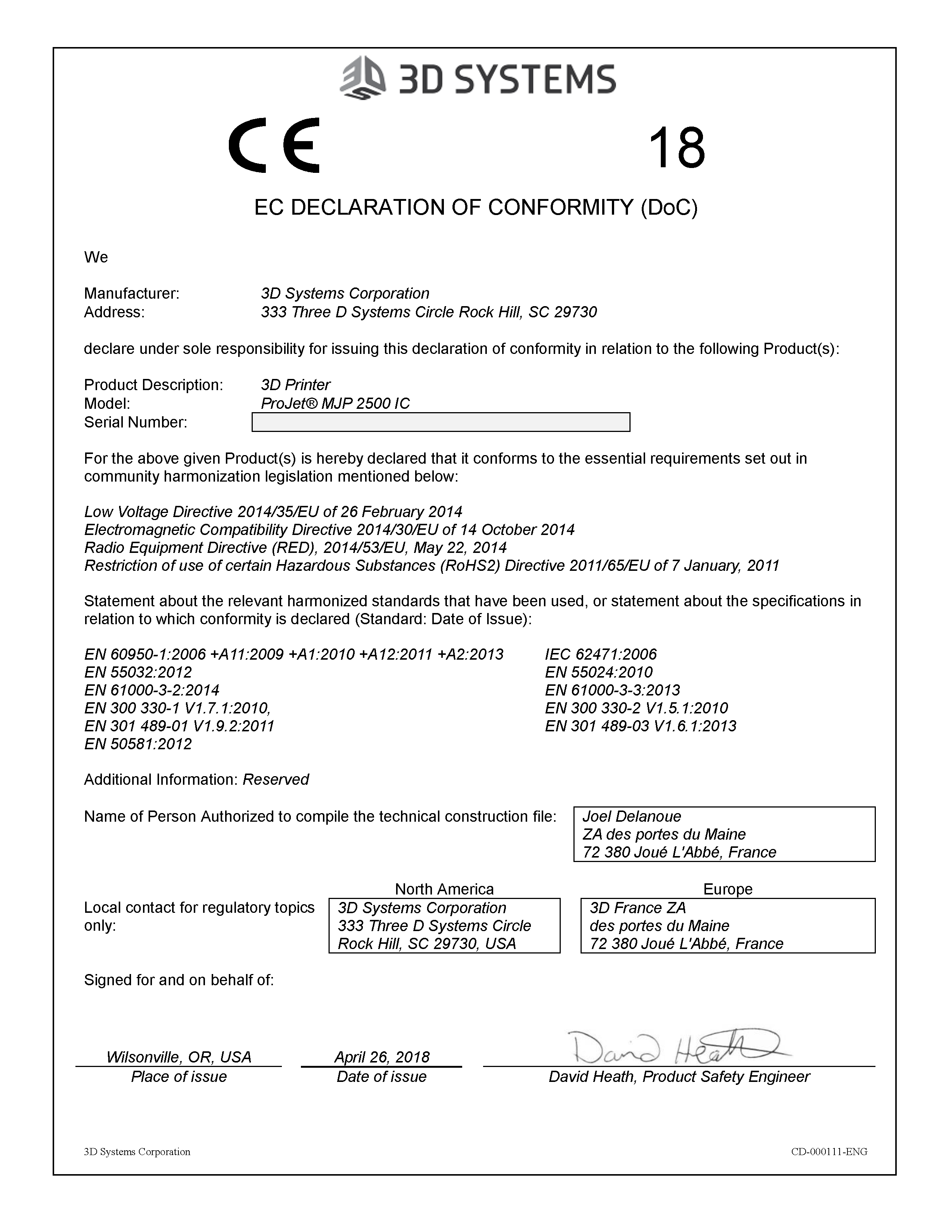
Plate-forme d'impression : plate-forme amovible sur laquelle sont imprimées les pièces. Le matériau support fait adhérer la pièce à la plate-forme d'impression, puis est retiré de l'imprimante une fois la fabrication terminée.
Matériau de pièces : matériau à base de cire utilisé pour la fabrication de pièces. Portez toujours des gants en nitrile, une blouse de laboratoire et des lunettes de protection lorsque vous manipulez tout matériau.
Porte du haut : avant de démarrer ou de reprendre une fabrication, vous devez fermer la porte et celle-ci doit rester verrouillée pendant le processus de fabrication.
Journal : fichier .zip de journaux utilisés par le personnel d'entretien pour résoudre les problèmes potentiels qui pourraient survenir avec le système d'imprimante 3D.
Station de maintenance de la tête (HMS) : la station de maintenance de la tête nettoie la tête d'impression en permettant d'effectuer une purge dans le bac à déchets et d'essuyer la tête d'impression afin d'enlever tout matériau restant.
Pourcentage d'échelle de la tâche (% échelle de la tâche) : utilisé pour redimensionner les pièces durant le processus de fabrication.
Module d’alimentation en matériau (MDM) : stocke les matériaux et alimente l'imprimante pendant le processus de fabrication. Le module MDM contient deux cartouches de matériau de support et deux cartouches de matériau de fabrication.
Post-traitement (finition) : étape finale consistant à retirer le matériau de support des pièces et à nettoyer les pièces pour obtenir une finition lisse avant le polissage de la surface et l'application d'un revêtement.
Moteur d'impressione : le moteur d’impression contient les systèmes principaux tels que la tête d’impression et le planariseur.
Processus d’impression : les pièces solides tridimensionnelles produites par l’imprimante se composent de deux matériaux (le matériau de support et le matériau de pièces). Le matériau de support est un matériau à base de cire qui assure l’adhérence à la plate-forme d’impression. Il fournit le matériau servant à produire les supports nécessaires pour fabriquer le modèle. Le matériau de pièces utilisé pour fabriquer les pièces est un matériau à base de cire. Lorsque la fabrication est terminée, la pièce (composée des deux matériaux) adhère à la plate-forme d’impression par le biais du matériau support.
Chambre de fabrication : zone conçue pour la fabrication de la pièce.
Pourcentage de compensation du rétrécissement : permet d'ajuster le rétrécissement des matériaux pendant la fabrication afin que les dimensions réelles de la pièce correspondent le plus possible aux dimensions attendues.
Matériau support : matériau à base de cire utilisé pour fixer les pièces sur la plate-forme de fabrication et qui permet de supporter les objets dont les surfaces sont tournées vers le bas ou contenant des volumes ouverts.
Interface utilisateur (IU) : l'interface utilisateur est intégrée dans la partie supérieure de l'imprimante. L'interface utilisateur permet de contrôler et de vérifier diverses fonctionnalités, telles que l'état d'une tâche d'impression, les matériaux dans l'imprimante, l'arrêt de l'imprimante, ainsi que de vérifier certains paramètres de l'imprimante.
Sacs à déchets : sacs plastiques conçus pour récupérer les déchets de matériaux provenant du processus de fabrication. Le sac à déchets se trouve dans le MDM, derrière le matériau support. Portez toujours des gants en nitrile, une blouse de laboratoire et des lunettes lorsque vous manipulez le matériau de pièces ou des déchets non polymérisés.
Déchets de matériaux : tout matériau de support ou de fabrication non polymérisé produit pendant un processus de fabrication. Portez toujours des gants en nitrile, une blouse de laboratoire et des lunettes lorsque vous manipulez des déchets de matériaux.
Axe X : orientation de la pièce de gauche à droite sur la plate-forme de fabrication.
Axe Y : orientation de la pièce d'avant en arrière sur la plate-forme de fabrication.
Axe Z : orientation de la pièce en hauteur sur la plate-forme de fabrication.
Fichier .stl : fichier créé à l'aide d'un logiciel de conception assistée par ordinateur (CAO). Ces fichiers sont utilisés pour produire des pièces.
Fichier .3dprint : fichier créé est enregistré par le logiciel client 3D SPRINT.
3D SPRINT : logiciel client utilisé pour créer des pièces et les envoyer à l’imprimante.